Page 1

Color LaserJet Enterprise MFP M680
Пайдаланушы нұсқаулығы
M680zM680fM680dn
www.hp.com/support/colorljMFPM680
Page 2

Page 3

HP Color LaserJet Enterprise MFP M680
Пайдаланушы нұсқаулығы
Page 4

Авторлық құқық және лицензия
© Copyright 2015 HP Development Company,
L.P.
Авторлық құқық жөніндегі заңдарға сәйкес
жағдайлардан басқа кезде, алдын ала
жазбаша түрде алынған рұқсатсыз,
көшіруге, бейімдендіруге немесе аударуға
рұқсат етілмейді.
Мұнда берілген ақпарат ескертусіз
өзгертілуі мүмкін.
НР өнімдері мен қызметтеріне берілетін
кепілдіктер осындай өнімдер мен
қызметтерге берілетін тікелей кепілдік
жөніндегі мәлімдемелерде ғана көрсетілген.
Бұл құжаттағы мәлімдемелер қосымша
кепілдік ретінде қабылданбауы ти
құ
жаттағы техникалық немесе редакторлық
іс. НР бұл
қателер немесе кемшіліктер үшін жауап
бермейді.
Edition 1, 11/2015
Сауда белгілерінің иелері
®
, Adobe Photoshop®, Acrobat®, and
Adobe
PostScript
®
— Adobe Systems Incorporated
корпорациясының сауда белгілері.
Apple және Apple логотипі — Apple
Computer, Inc. компаниясының АҚШ пен
басқа елдердегі сауда белгілері. iPod —
Apple Computer, Inc компаниясының сауда
белгісі. iPod белгісі заңды немесе құқық иесі
рұқсат еткен көшірме үшін қолданылады.
Музыканы ұрламаңыз.
Microsoft®, Windows®, Windows® XP және
Windows Vista® — Microsoft
корпорациясының АҚШ-та тіркелген сауда
белгілері.
®
- Ашық Топтың тіркелген тауар белгісі.
UNIX
Page 5
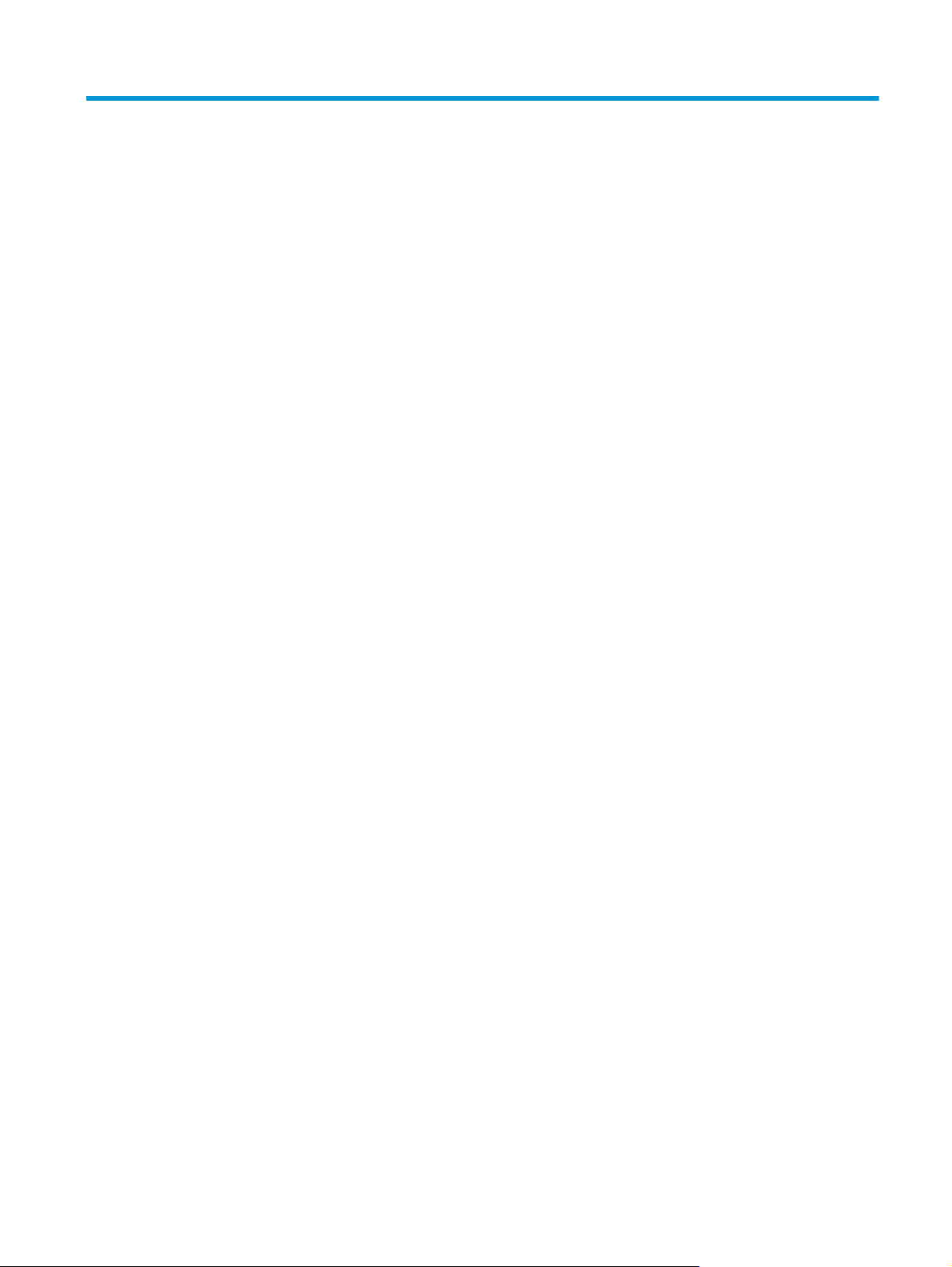
Maзмұны
1 Өніммен танысу ........................................................................................................................................... 1
Өнімдерді салыстыру .......................................................................................................................................... 2
Өнім көріністері .................................................................................................................................................... 6
Өнімнің алдыңғы көрінісі .................................................................................................................. 6
Өнімнің артқы көрінісі ....................................................................................................................... 8
Интерфейстік порттар ....................................................................................................................... 9
Басқару тақтасының көрінісі ............................................................................................................ 9
Өнімнің аппараттық құрал параметрлерін және бағдарламалық құралдарды орнату ........................... 12
2 Қағаз науалары ......................................................................................................................................... 13
1-науаға қағаз салу ............................................................................................................................................ 14
2-науаға және 500 парақтық науаларға салу ................................................................................................ 19
Сыйымдылығы жоғары 1500 парақтық кіріс науаға салу ............................................................................ 23
Қапсырмалы аксессуарды конфигурациялау ................................................................................................ 25
Қапсырмаларды салу ...................................................................................................................... 25
Әдепкі қа
Жұмыс режимін конфигурациялау ................................................................................................ 27
псырма орны
н теңшеу .................................................................................................... 26
3 Бөліктер, жабдықтар мен аксессуарлар .................................................................................................... 29
Бөлшектерге, керек-жарақтарға және жабдықтарға тапсырыс беру ........................................................ 30
Тапсырыс беру ................................................................................................................................. 30
Бөліктер мен жабдықтар ................................................................................................................ 30
Керек-жарақтар .............................................................................................................................. 31
Тонер картридждерін ауыстыру ...................................................................................................................... 32
Тонер жинау құрылғысын ауыстырыңыз ....................................................................................................... 36
4 Басып шығару ............................................................................................................................................ 39
Басып шығару тапсырмалары (Windows) ....................................................................................................... 40
Басып шығару әдісі (Windows) ....................................................................................................... 40
Қағаздың екі жағына автоматты түрде басып шығару (Windows жүйесі) ............................... 41
Қағаздың екі жағы
KKWW iii
на қолмен басып шығару (Windows) ............................................................. 41
Page 6

Бір параққа бірнеше бетті басып шығару (Windows) .................................................................. 42
Қағаз түрін таңдау (Windows) ......................................................................................................... 42
Қосымша басып шығару тапсырмалары ...................................................................................... 42
Басып шығару тапсырмалары (Mac OS X) ....................................................................................................... 44
Басып шығару жолы (Mac OS X) ..................................................................................................... 44
Қағаздың екі жағына автоматты түрде басып шығару (Mac OS X) ............................................ 44
Қағаздың екі жағына қолмен басып шығару (Mac OS X) ............................................................. 44
Бір параққа бірнеше бетті басып шығару (Mac OS X) .................................................................. 45
Қағаз түрін таңдау (Mac OS X) ......................................................................................................... 45
Қосымша басып шығару тапсырмалары ...................................................................................... 45
Кейінірек басып шығару үшін басып шығару та
Сақталған тапсырма жасау (Windows) .......................................................................................... 46
Сақталған тапсырманы жасау (Mac OS X) ..................................................................................... 48
Сақталған тапсырманы басып шығару ......................................................................................... 48
Сақталған тапсырманы жою .......................................................................................................... 49
Мобильді басып шығару ................................................................................................................................... 50
HP Wireless Direct және NFC басып шығару .................................................................................. 50
Электрондық пошта арқылы HP ePrint ......................................................................................... 51
HP ePrint бағдарламалық құралы ................................................................................................. 51
AirPrint ............................................................................................................................................... 52
USB портынан басып шығару ........................................................................................................................... 53
USB портын басып шығару үшін қосу ........................................................................................... 53
USB құжаттарын басып шығару .................................................................................................... 53
псырмаларын өнім
де сақтау .......................................... 46
5 Көшіру ....................................................................................................................................................... 55
Көшірме жасау ................................................................................................................................................... 56
Екі жағына басып шығару (д
і жағына автоматты түрде басып шығару ................................................................................ 58
Ек
Қолмен екі жағына басып шығару ................................................................................................ 58
Мәтін немесе суреттер үшін көшірме сапасын оңтайландыру ..................................................................... 59
6 Сканерлеу/жіберу ...................................................................................................................................... 61
Электрондық поштаға сканерлеу параметрлерін орнату ............................................................................ 62
E-Mail Setup Wizard (Электрондық пошта орнату шебері) пайдалану ...................................... 62
HP ендірілген веб-сервері арқылы электрондық поштаға сканерлеу мүмкіндігін реттеу ..... 62
Жеке және желі контактілерін реттеу .......................................................................................... 63
Өнімнің басқару тақтасынан мекенжайлық кіта
Google Gmail поштасы бар Microsoft Outlook қызметін реттеу ................................................... 66
Желілік қалтаға сақтау параметрлері ............................................................................................................. 68
Желілік қалтаға сақтау жылдам жинағы шеберін пайдалану ................................................... 68
HP ендірілген веб-сервері арқылы желілік қалтаға сақтау мүмкіндігін реттеу ....................... 68
уплекс) ............................................................................................................... 58
пқа контактілерді қосу ................ 64
iv KKWW
Page 7

Мақсатты қалта параметрлерін аяқтау ........................................................................................ 69
Желілік қалта жолын қосу – Стандартты ортақ желілік қалтаға сақтау ............... 69
Желілік қалта жолын қосу — FTP серверіне сақтау ................................................. 71
Оқуға және жазуға рұқсаты бар қалталарға ғана жіберу ........................................ 71
Тек жазуға рұқсаты бар қалталарға жіберуге мүмкіндік беру ................................ 71
USB құрылғысына сақтау параметрлерін орнату .......................................................................................... 72
SharePoint® ішіне сақтау параметрлері (тек ағындық модельдер) ............................................................. 73
Жылдам орнату жасау ...................................................................................................................................... 75
Сканерленген құжатты бір нем
Электрондық пошта мекенжайларын қолмен енгізу арқылы электрондық хат жіберу ........ 77
Мекенжай кітапшасы арқылы электрондық хат жіберу ............................................................ 79
Сканерленген құжатты желілік қалтаға жіберу ............................................................................................. 82
HP Flow CM шешімін пайдалану (тек ағындық модельдер) .......................................................................... 85
7 Факс .......................................................................................................................................................... 87
Факс параметрлерін орнату .............................................................................................................................. 88
Өнім факс жабдығы орнатылған күйде бірінші рет қосылғанда .............................................. 88
Өнімнің аппараттық құрал параметрлерін бастапқы орнат
Факс конфигурацияларын өзгерту .................................................................................................................. 90
Факсты теру параметрлері ............................................................................................................. 90
Жалпы факс жіберу параметрлері ................................................................................................ 91
Факс қабылдау параметрлері ........................................................................................................ 92
Факс жіберу ........................................................................................................................................................ 94
есе бірнеше электрондық пошта мекенжайларына жіберу ................... 77
удан кейін .................................... 88
8 Өнімді басқару ........................................................................................................................................... 97
IP желі параметрлерін реттеу ........................................................................................................................... 98
Принтер ортақтасқан дисклеймері ................................................................................................ 98
Желі параметрлерін көру немесе өзгерту ..................................................................................... 98
Желідегі өнімнің атауын өзгерту ................................................................................................... 98
IPv4 TCP/IP параметрлерін басқару тақтасын қолмен реттеңіз ................................................. 99
IPv6 TCP/IP параметрлерін басқару тақтасын қолмен реттеңіз ................................................. 99
Mac OS X жүйесіне арналған HP ути
HP қызметтік бағдарламасын ашыңыз ....................................................................................... 101
HP утилитасының функциялары ................................................................................................. 101
HP енгізілген веб сервері ................................................................................................................................. 103
HP енгізілген веб-серверіне (EWS) кіру ....................................................................................... 103
HP енгізілген веб-серверінің мүмкіндіктері ................................................................................ 103
Information (Ақпарат) жиекбелгісі ............................................................................ 104
General (Жалпы) қойындысы .................................................................................... 105
Print (Баспа) қойындысы не Copy/Print (Көшіру/Басып шығару) қойындысы .... 106
литасы .........
.......................................................................................... 101
KKWW v
Page 8

Scan/Digital Send (Сканерлеу/Сандық жіберу) қойындысы (тек
көпфункциялы модельдер) ....................................................................................... 106
Fax (Факс) қойындысы (тек көпфункциялы модельдер) ....................................... 108
Troubleshooting (Ақаулықтарды жою) қойындысы ............................................... 108
Security (Қауіпсіздік) қойындысы ............................................................................. 109
HP Web Services (HP веб-қызметтері) қойындысы .................................................. 109
Желіге қосылу қойындысы ....................................................................................... 110
Other Links (Басқа сілтемелер) тізімі ......................................................................... 111
HP Web Jetadmin ............................................................................................................................................... 112
Өнімнің қауіпсіздік мүмкіндіктері .................................................................................................................. 113
Қауіпсіздік мәлімделері ................................................................................................................ 113
IP қауіпсіздігі .................................................................................................................................. 113
Өнімге кіру ...................................................................................................................................... 113
Жүйе құпия сөзін орнату .............................................................................................................. 113
Шифрлау қолдауы: HP өнімділігі жоғары қауіпсіз қатты дискілері ........................................ 114
Пішімдеушіні құрса
Үнемдеу параметрлері .................................................................................................................................... 115
Жылдамдықты немесе қуаттың тұтынылуын оңтайландыру ................................................ 115
Ұйқы режимін орнату .................................................................................................................... 115
Күту режиміне өту кестесін орнату .............................................................................................. 115
Бағдарламалық құрал және ішкі бағдарлама жаңартулары .................................................................... 117
улау .................
.............................................................................................. 114
9 Жалпы ақаулықтарды түзету ................................................................................................................. 119
Тұтынушыларды қолдау ................................................................................................................................ 120
Басқару тақтасының анықтамалық жүйесі .................................................................................................. 121
Зауытта орнатылған әдепкі параметрлерді қалпына келтіру ................................................................... 122
Өнімнің басқару тақтасында «Cartridge is low» (Картридж деңгейі төмен) немесе «Cartridge is very
low» (Картридж деңгейі өте төмен) хабары кө
«Very Low» (Өте төмен) параметрлерін өзгерту .......................................................................... 123
Факс мүмкіндігі бар өнімдер үшін ............................................................................. 123
Жабдықтарына тапсырыс беру ................................................................................................... 124
Өнім қағазды алмайды немесе қате алады .................................................................................................. 125
Өнім қағазды тартып алмайды .................................................................................................... 125
Өнім бірнеше қағаз парақтарын тартып алады ......................................................................... 125
Құжатты беру құрылғысында кептелістер, ығыс кету немесе қағаздың бірнеше
парақтарын алу туындаса ............................................................................................................ 125
Кептелістерді жою ........................................................................................................................................... 127
Кептелу орындары ........................................................................................................................ 127
Кептелістерді жою үшін автожылжу .......................................................................................... 127
Қағаз ке
1-науадағы кептелуді тазалау .................................................................................................... 128
птелістері жиі не
месе қайта-қайта орын ала бере ме? ............................................... 128
рсетіледі ...................................................
.......................... 123
vi KKWW
Page 9
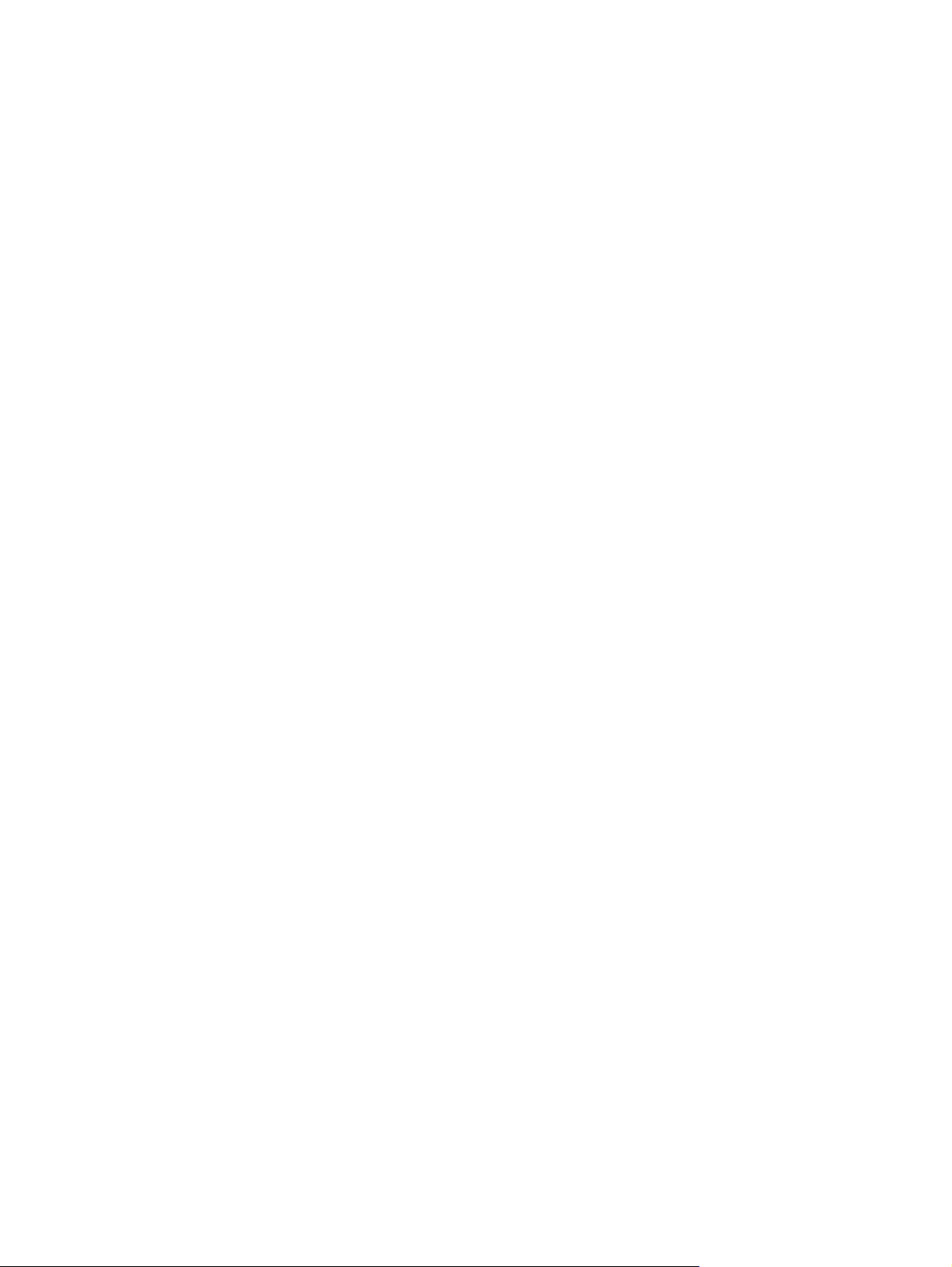
2-науа мен 500 парақтық науаларды кептелген қағаздардан тазалау ................................. 130
Сыйымдылығы жоғары 1500 парақтық кіріс науадағы және төменгі оң жақ есіктегі
кептелген қағаздарды тазалау ................................................................................................... 135
Оң жақтағы төменгі есіктегі кептелген қағаздарды тазалау ................................................... 139
Кептелген қағаздарды артқы есігі мен термобекіткіш аумағынан тазалау ........................... 141
Жоғарғы қақпақтың астын кептелген қағаздардан тазалау ................................................... 144
Құжат бергіштегі кептелген қағазды алу ................................................................................... 145
Шығыс қалтасындағы кептелістерді жою ................................................................................. 149
Қапсырмалы а
Қапсырмалы аксессуарды кептелген қапсырмалардан тазалау ............................................ 151
Баспа сапасын жақсарту ................................................................................................................................. 155
Әртүрлі бағдарламалық құралдан басып шығару ................................................................... 155
Баспа тапсырмасы үшін қағаз түрінің параметрін тексеріңіз ................................................... 155
Тонер картриджінің күйін тексеру .............................................................................................. 156
Өнімді тазалау ................................................................................................................................ 157
Тонер к
Қағаз бен басып шығару ортасын тексеру ................................................................................. 159
Түстерді теңестіру үшін өнімді тексеру ...................................................................................... 160
Басқа басып шығару тапсырмасының параметрлерін тексеру ............................................... 160
Басқа принтер драйверін қолданып көру .................................................................................. 162
Көшірме сурет сапасын жақсарту .................................................................................................................. 164
Сканер ә
Сканерді калибрлеу ...................................................................................................................... 165
Қағаз параметрлерін тексеру ....................................................................................................... 166
Суретті реттеу параметрлерін тексеру ....................................................................................... 166
Мәтін немесе суреттер үшін көшірме сапасын оңтайландыру ................................................ 167
Шетпен шетке көшіру ................................................................................................................... 167
Құжат бергішінің желімді білік пен бөлгіш төсемесін тазалаңыз. ........................................... 167
Сканерлеу сурет сапасын жа
Сканер әйнегіндегі кір мен дақтардың болмауын тексеру ...................................................... 170
Әдепкі сканерлеу/жіберу параметрлерін өнімнің басқару тақтасында тексеру ................... 171
артриджін көз
ксессуарды кепт
Қағаз түрінің параметрін тексеру (Windows) ............................................................ 155
Қағаз түрінің параметрін тексеру (Mac OS X) ............................................................ 156
Тазалағыш бетті басып шығару ................................................................................ 157
Сканер әйнегіндегі кір мен дақтардың болмауын тексеру .................................... 157
бен тексеру ............................................................................................... 158
1-қадам: HP қағаз ерекшеліктеріне сай келетін қағазды пайдалану ................... 159
2-қадам: Ортаны тексеру ........................................................................................... 159
Үшінші қадам: жеке науа туралануын орнату ......................................................... 159
Түс параметрлерін реттеу (Windows) ........................................................................ 160
йнегіндегі кір ме
Бірінші қадам: қағаз өлшемі мен түрінің конфигурациясын тексеру ................... 166
Екінші қадам: көшіру үшін пайдаланылатын науаны таңдау ............................... 166
қсарту ................
елген қағаздардан тазалау .................................................... 149
н дақтардың болмауын тексеру ...................................................... 164
.............................................................................................. 170
KKWW vii
Page 10

Ажыратымдылық параметрлерін тексеру .............................................................. 171
Түс параметрлерін тексеру ........................................................................................ 172
Суретті реттеу параметрлерін тексеру ..................................................................... 172
Мәтін немесе суреттер үшін сканерлеу сапасын оңтайландыру .......................... 173
Басып шығарылған өнімнің параметрлерін тексеру .............................................. 173
Құжат бергішінің желімді білік пен бөлгіш төсемесін тазалаңыз. ........................................... 173
Факс сурет сапасын жақсарту ........................................................................................................................ 176
Факс жіберу сапасына байланысты мәселелер ......................................................................... 176
Сканер әйнегіндегі кір мен дақтардың болмауын тексеру .................................... 176
Факс жіберу ажыратымдылық параметрлерін тексеру ......................................... 177
С
тті реттеу параметрлерін тексеру ..................................................................... 178
уре
Мәтін немесе суреттер үшін факс сапасын оңтайландыру .................................... 178
Қатені түзету параметрлерін тексеру ...................................................................... 0
Басқа факс құрылғысына жіберу ............................................................................ 0
Құжат бергіштің көтеру ролигі мен бөлу төсемін тазалаңыз ............................... 0
Факс қабылдау сапасына байланысты мәселелер .................................................................. 0
Бетке шақтау параметрін тексеру ........................................................................... 0
Жіберушінің факс құрылғысын тексеру ................................................................. 0
Сымсыз желі мәселелерін шешу ................................................................................................................... 0
Төмен физикалық байланыс ....................................................................................................... 0
Компьютер өнім үшін қате IP
Компьютердің өніммен байланысуы мүмкін емес. .................................................................. 0
Өнім желі үшін қате сілтеме және дуплекс параметрлерін пайдалануда ............................. 0
Жаңа бағдарламалық құралдар үйлесімді ақаулықтарды тудыруы мүмкін. ..................... 0
Компьютеріңіз немесе жұмыс компьютеріңіз дұрыс орнатылмаған. .................................... 0
Өнім ажыратылған немесе басқа желі параметрлері дұрыс емес. ........................................ 0
Факс мәселелерін шешу ................................................................................................................................ 0
Факс ақаулықтарын шешу кестесі ............................................................................................. 0
Телефон желісінің қай түрін қолданудасыз? ......................................................... 0
Ток к
ернеуінің а
Телефон компаниясының дыбыстық хабарлама қызметін немесе жауап беру
құрылғысын қолданып жатырсыз ба? ................................................................... 0
Телефоныңызда қоңырауды күту мүмкіндігі бар ма? .......................................... 0
Факс жабдығының күйін тексеру ............................................................................ 0
Жалпы факс ақаулықтары ......................................................................................................... 0
Факс жіберілмеді ....................................................................................................... 0
Өнімнің басқару тақтасында «Out of Memory» (Жад жеткіліксіз) күйінің
хабары көрсетіледі. .................................................................................................. 0
Фотосуреттің басып шығарылған сапасы нашар немесе сұр жолақ ретінде
басып шы
ғарылған ....
мекенжайын қол
ртуы
нан қорғайтын құрылғыны қолданып жатырсыз ба? ...... 0
............................................................................................... 0
дануда ........................................................... 0
viii KKWW
Page 11

Сіз факстан бас тарту үшін «Stop» (Тоқтату) түймешігін түрттіңіз, бірақ факс
сонда да жіберіліп кетті ............................................................................................. 186
Ешбір факстің мекенжай кітабы түймешігі көрсетілмейді .................................... 186
HP Web Jetadmin мүмкіндігінде факс параметрлерін орналастыру мүмкін емес 186
Үйлестіру күйі қосылған кезде тақырып беттің жоғарғы жағына қосылады ..... 187
Алушылар жолағындағы атаулар мен сандардың араласуы ............................... 187
Бір беттегі факс екі беттегі сияқты басып шығарылады ....................................... 187
Факсті жіберудің орт
асында құжат
ты беру құрылғысында құжат
тоқтатылады ............................................................................................................... 187
Факс құрылғысынан берілетін дыбыстардың дауысы тым қатты немесе тым
төмен ............................................................................................................................ 187
Индекс ........................................................................................................................................................ 189
KKWW ix
Page 12
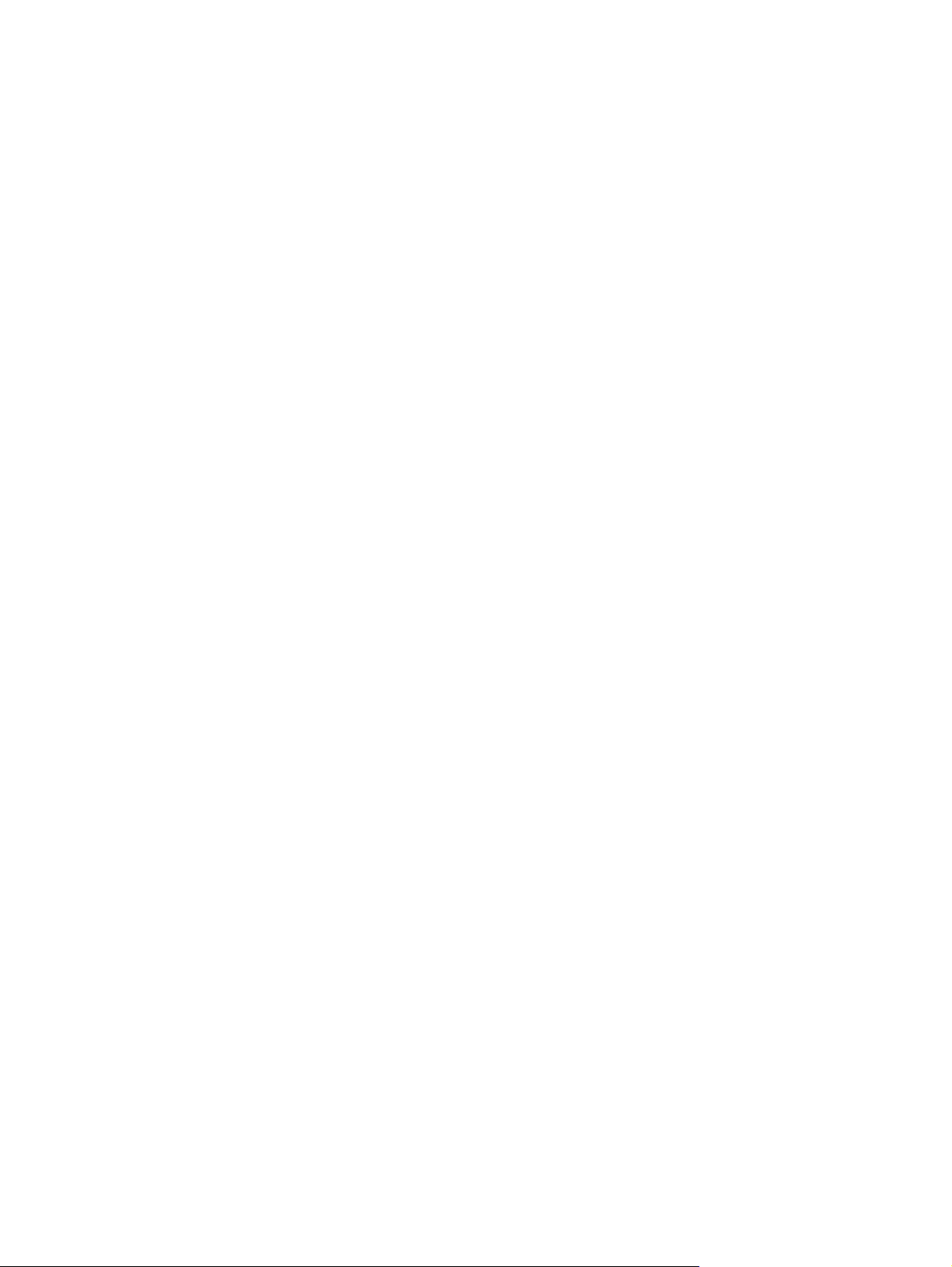
x KKWW
Page 13
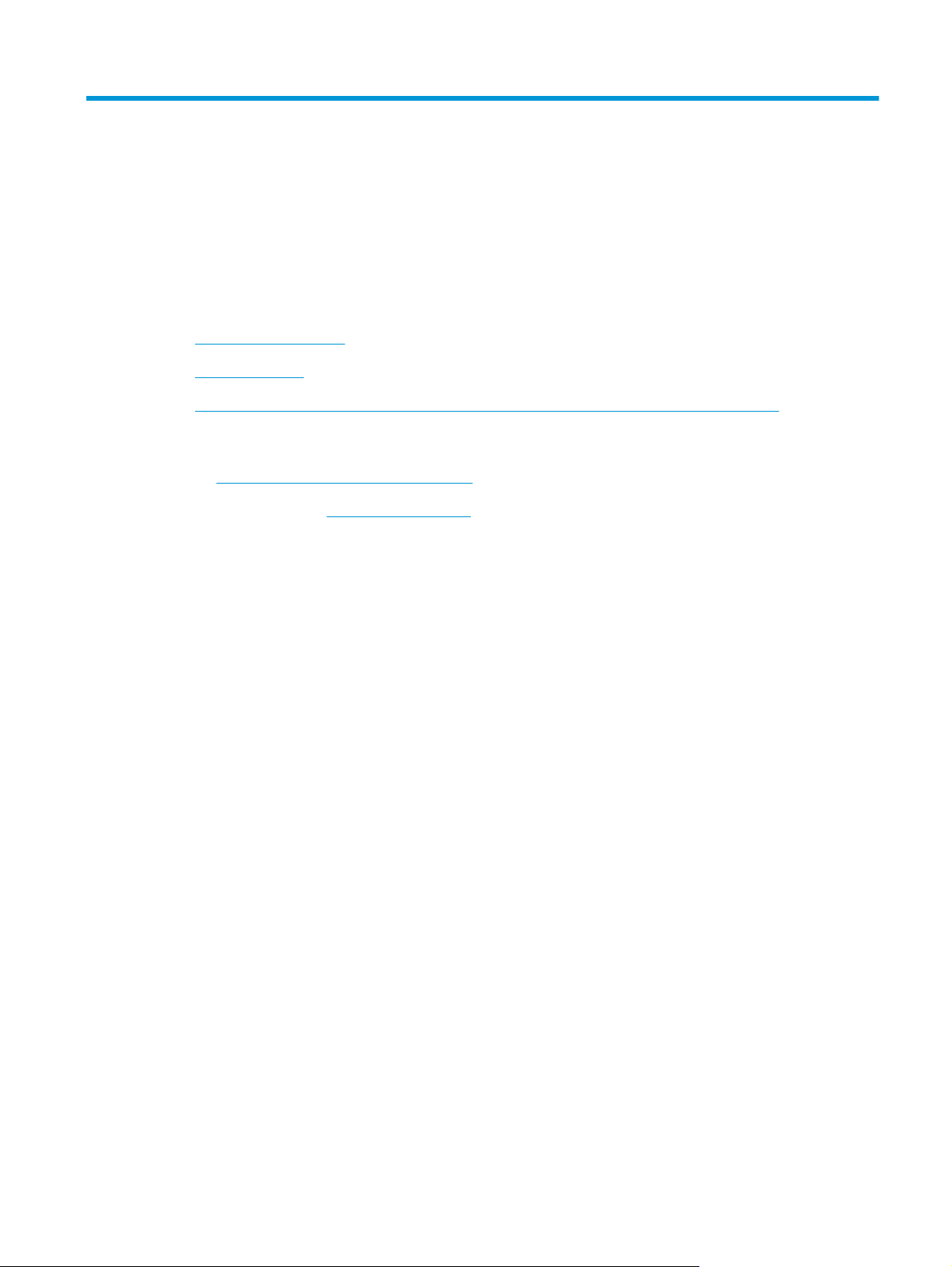
1 Өніммен танысу
●
Өнімдерді салыстыру
●
Өнім көріністері
●
Өнімнің аппараттық құрал параметрлерін және бағдарламалық құралдарды орнату
Қосымша ақпарат алу үшін:
АҚШ-та
АҚШ-тан тыс жерлерде
Troubleshooting (Ақаулықтарды жою) түймешігін басыңыз. Өнім атауын енгізіп, Search (Іздеу)
опциясын таңдаңыз.
Сіздегі өнім бойынша HP компаниясының жан-жақты анықтамасы мынадай ақпаратты қамтиды:
●
●
●
●
●
●
www.hp.com/support/colorljMFPM680 торабына өтіңіз.
www.hp.com/support торабына өтіңіз. Еліңізді/аймағыңызды таңдаңыз.
Орнату және параметрлерді реттеу
Үйрену және пайдалану
Проблемаларды шешу
Бағдарламалық құрал жаңартуларын жүктеп алу
Қолдау форумдарына қосылу
Кепілдік және құқықтық ақпарат табу
KKWW 1
Page 14
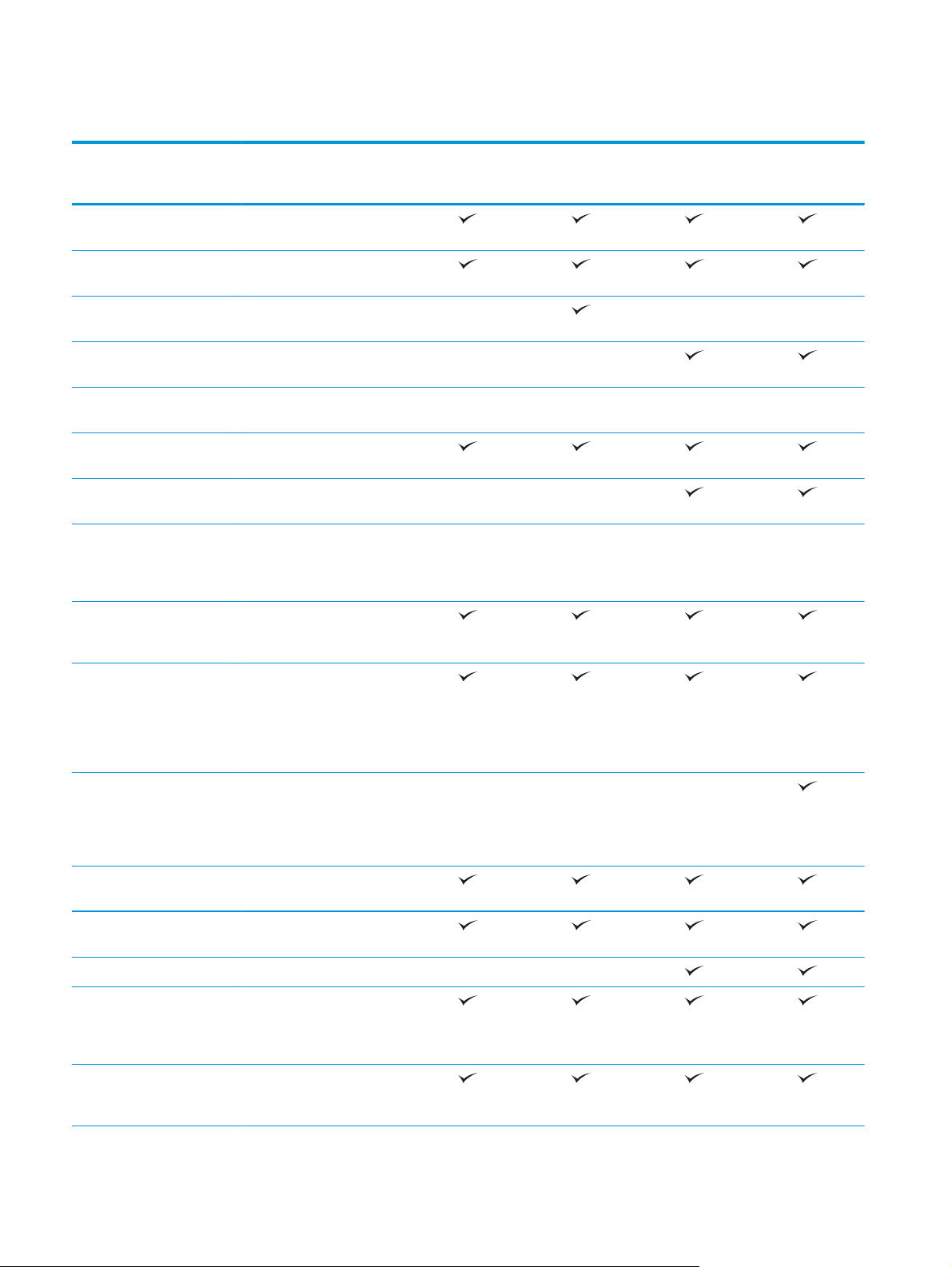
Өнімдерді салыстыру
Модель аты
Модель нөмірі
Қағаз салу 1-науа (сыйымдылығы 100
2-науа (сыйымдылығы —
Сақтау корпусы бар 1x500
Сыйымдылығы жоғары
1x500 парақтық беру
Автоматты дуплексті басып
900 парақтық 3 қалталы
Кіші өлшемді қағазды
Байланыс мүмкіндігі IPv4 және IPv6 бар
M680dn
парақ)
500 парақ)
парақтық қағаз бергіш
2500 парақтық науа
құралы
шығару
қапсырмалы аксессуар
басып шығаруға арналған
ашықхат баспа құралын
салу
10/100/1000 Ethernet желі
байланысы
M680f
CZ248A
Қосымша
Қосымша
Қосымша Қосымша
Қосымша Қосымша
ҚосымшаҚосымшаҚосымшаҚосымша
CZ249A
M680z
CZ250A
M680z
CZ251A
Компьютерсіз басып
шығаруға және
сканерлеуге және енгізілген
бағдарламалық құралды
жаңартуға арналған оңай
қол жетімді USB порты
Мобильді құрылғылардан
Сақтау 320 ГБ HP өнімділігі жоғары
Басқару тақтасының
дисплейі және кірісі
Алынбалы пернетақта
Басып шығару A4 өлшемді қағазға 43
Оңай қол жетімді USB басып
басып шығаруға арналған
HP NFC (near-field
communications) және
сымсыз тікелей аксессуар
қауіпсіз қатты дискісі
Сенсорлы экранның
басқару тақтасы
парақ/минут және Letter
өлшемді қағазға 45 парақ/
минут басып шығарады
шығару (компьютер қажет
емес)
Қосымша Қосымша Қосымша
21-тарау Өніммен танысу KKWW
Page 15

Модель аты
M680dn
M680f
M680z
M680z
Модель нөмірі
Мобильді басып шығару
шешімдері
Мобильді басып шығару
шешімдері туралы
қосымша ақпарат алу үшін
●
Электрондық пошта
арқылы HP ePrint
●
HP ePrint
бағдарламалық
құралы
1
CZ248A
мына торапты қараңыз:
●
HP ePrint қолданбасы
www.hp.com/go/
●
mobileprinting
ePrint Enterprise
қолданбасы
www.hpconnected.com
●
HP ePrint Home & Biz
www.hp.com/go/
●
LaserJetMobilePrinting (тек
ағылшын тілінде)
www.hp.com/go/
eprintsoftware
Google Cloud Print
●
AirPrint
●
Android басып шығару
www.hp.com/go/
eprintenterprise
www.google.com/cloudprint/
learn
www.hp.com/go/airprint
Факс Қосымша
CZ249A
CZ250A
CZ251A
Көшіру және сканерлеу A4 өлшемді қағазға 43
парақ/минут және Letter
өлшемді қағазға 45 парақ/
минут көшіреді
Монохромды және түрлі
түсті етіп минутына 45
кескінді (кескін/мин)
сканерден өткізеді.
Монохромды және түрлі
түсті етіп минутына 63
кескінді (кескін/мин)
сканерден өткізеді.
Оңай қол жетімді USB
көшіру және сканерлеу
(компьютер қажет емес)
Электрондық дуплексті
көшіру және сканерлеу
және көп беруді анықтау
мүмкіндіктері бар 100
беттік құжат бергіш
Сандық жіберу E-mail (Электрондық
пошта) жіберу, Save to USB
(USB құралына сақтау) және
Save to Network Folder
(Желілік қалтаға сақтау)
KKWW Өнімдерді салыстыру 3
Page 16

Модель аты
M680dn
M680f
M680z
M680z
Модель нөмірі
SharePoint® құрылғысына
сақтау (Сохранить на
устройстве SharePoint®)
Қолдау көрсетілетін
операциялық жүйелер
32 биттік және 64 биттік
2
,
3
Windows XP SP3 немесе
одан кейінгі
ЕСКЕРТПЕ:
бағдарламалық құралды
орнатушы 64 биттік
нұсқаны қолдамайды, ал
баспа драйвері оны
қолдайды.
ЕСКЕРТПЕ: Майкрософт
Windows XP жүйесін негізгі
қолдауды 2009 жылдың
сәуірінде тоқтатты. HP
тоқтатылған XP амалдық
жүйесін қолдау үшін күш
салуды жалғастырады.
32 биттік және 64 биттік
Windows Vista
ЕСКЕРТПЕ: Windows Vista
Starter үшін
бағдарламалық құралды
орнатушы немесе баспа
драйвері қолдау
көрсетпейді.
CZ248A
CZ249A
CZ250A
CZ251A
Windows 7 1-жаңарту
бумасы (SP1) немесе одан
жоғары (32 биттік және 64
биттік)
32 биттік және 64 биттік
Windows 8.
Windows 8.1, 32 биттік және
64 биттік
41-тарау Өніммен танысу KKWW
Page 17

Модель аты
M680dn
M680f
M680z
M680z
Модель нөмірі
32 биттік және 64 биттік
Windows 2003 Server 2-
жаңарту бумасы (SP2)
немесе одан кейінгі
ЕСКЕРТПЕ:
Бағдарламалық құралды
орнатушы 64 биттік
нұсқаны қолдамайды, ал
баспа драйвері оны
қолдайды.
ЕСКЕРТПЕ: Microsoft
корпорациясы 2010
жылдың шілде айында
Windows Server 2003
операциялық жүйесіне
негізгі қолдау көрсетуді
тоқтатты. HP компаниясы
тоқтатылған Server 2003
операциялық жүйесі үшін
ең жақсы қолдауды
қамтамасыз етуді
жалғастырады.
32 биттік және 64 биттік
Windows Server 2008
CZ248A
CZ249A
CZ250A
CZ251A
Windows Server 2008 R2, 64
64 биттік Windows Server
Mac OS X 10.6, OS X 10.7
1
HP ePrint бағдарламалық құралы келесі амалдық жүйелерді қолдайды: Windows Vista® (32 биттік және 64 биттік); Windows 7
SP 1 не одан кейінгі жаңарту бумасы (32 биттік және 64 биттік); Windows 8 (32 биттік және 64 биттік); Windows 8.1 (32 биттік
және 64 биттік); және Mac OS X 10.6, 10.7 Lion, 10.8 Mountain Lion және 10.9 Mavericks нұсқалары.
2
Қолдау көрсетілетін операциялық жүйелердің тізімі Windows PCL 6, UPD PCL 6, UPD PCL 6 және Mac баспа драйверлеріне және
қорап ішіндегі бағдарламалық құралды орнату ықшам дискісіне қолданылады. Қолдау көрсетілетін операциялық
жүйелердің ағымдағы тізімін көру үшін
арналған толық анықтамасын алыңыз. АҚШ-тан басқа жерде тұратын болсаңыз,
& Software (Драйверлер және бағдарламалық құралдар) түймесін басыңыз. Өнім атауын немесе нөмірін енгізіңіз. Download
Options (Жүктеп алу опциялары) мәзірінен Drivers, Software & Firmware (Драйверлер, бағдарламалық құралдар және
микробағдарламалар) тармағын басыңыз.
3
HP бағдарламалық құралын орнатқыш ықшам дискісі Windows операциялық жүйелеріне HP PCL 6 бөлек драйверін басқа
қосымша бағдарламалық құралмен бірге орнатады. Mac орнатқыш бағдарламалық құралы ықшам дискіге қосылмайды.
Ықшам дискіде Mac орнатқыш бағдарламалық құралын
орнатқыш бағдарламалық құралын жүктеп алу қадамдары мынадай:
таңдап, Drivers & Software (Драйверлер және бағдарламалық құралдар) түймесін басыңыз. Өнім атауын немесе нөмірін
енгізіңіз. Download Options (Жүктеп алу опциялары) мәзірінен Drivers, Software & Firmware (Драйверлер, бағдарламалық
құралдар және микробағдарламалар) тармағын басыңыз. Операциялық жүйе нұсқасын басып, Download (Жүктеу) түймесін
басыңыз.
биттік
2012
Lion, OS X 10.8 Mountain Lion
және OS X 10.9 Mavericks
www.hp.com/support/colorljMFPM680 сайтына өтіп, HP корпорациясының өнімге
www.hp.com/support торабына өтіп, Drivers
www.hp.com торабынан жүктеп алу қадамдары беріледі. Mac
www.hp.com/support торабына өтіңіз де, елді/аймақты
ЕСКЕРТПЕ: UPD PCL 5 қолдау көрсетілмейді. HP UPD драйверіне арналған клиент және сервер
операциялық жүйелері туралы қосымша ақпарат алу үшін
www.hp.com/go/upd сайтына өтіп,
Specifications (Сипаттамалар) қойындысын басыңыз.
KKWW Өнімдерді салыстыру 5
Page 18
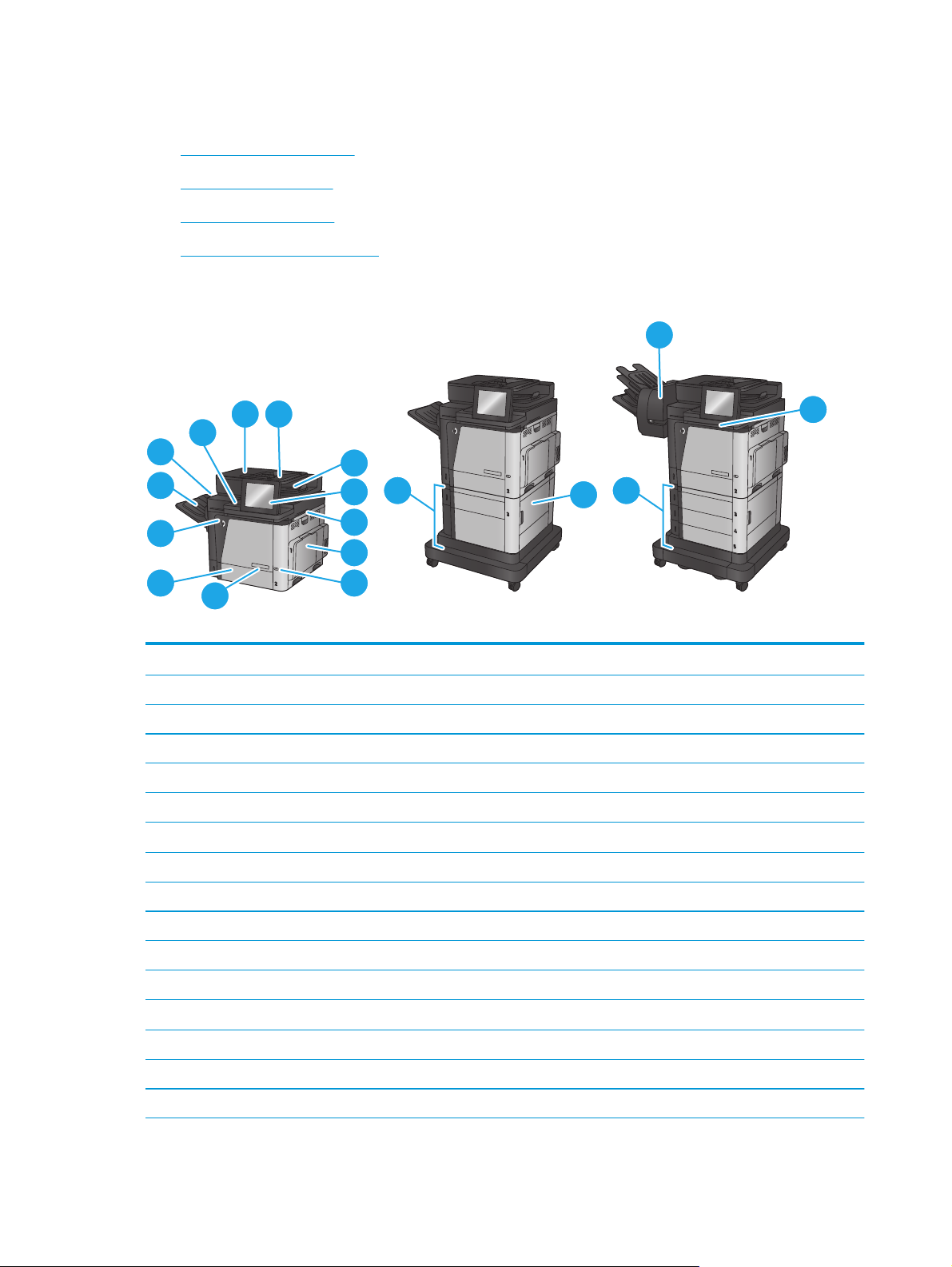
Өнім көріністері
●
Өнімнің алдыңғы көрінісі
●
Өнімнің артқы көрінісі
●
Интерфейстік порттар
●
Басқару тақтасының көрінісі
Өнімнің алдыңғы көрінісі
17
1132
12
11
10
3
14
4
15
16
5
6
9
7
8
1 Құжат бергіштің қақпағы (кептелген қағаздарды тазартуға өту)
2 Құжат бергіш
3 Құжат бергіштің шығыс себеті
4 Түсті сенсорлы экран дисплейі (оңайырақ көру үшін еңкейтіледі) бар басқару тақтасы
5 Оң жақтағы есік (кептелістерді тазалау үшін қол жеткізу)
61-науа
7 Қосу/өшіру түймешігі
8 Модель аты
18
M680zM680fM680dn
92-науа
10 Алдыңғы қақпақ (тонер картридждеріне қол жеткізу)
11 Стандартты шығару қалтасы
12 Сканер жи
13 Жабдықтарды біріктіру қалтасы (жабдықты және үшінші тараптың құрылғыларын қосуға арналған)
14 Корпусы бар 1x500 науа
15 Төменгі оң жақтағы есік (кептелуді тазалауға қолайлы)
16 2х500 парақтық науалар және сыйымдылығы жоғары 1500 парақтық кіріс науа
61-тарау Өніммен танысу KKWW
нағын көтеру
тұтқасы (сканер әйнегіне қол жеткізу)
Page 19

17 Қапсырмалы аксессуар
18 Пернетақта (пернетақтаны қолдану үшін оны тікелей суырып шығарыңыз)
KKWW Өнім көріністері 7
Page 20
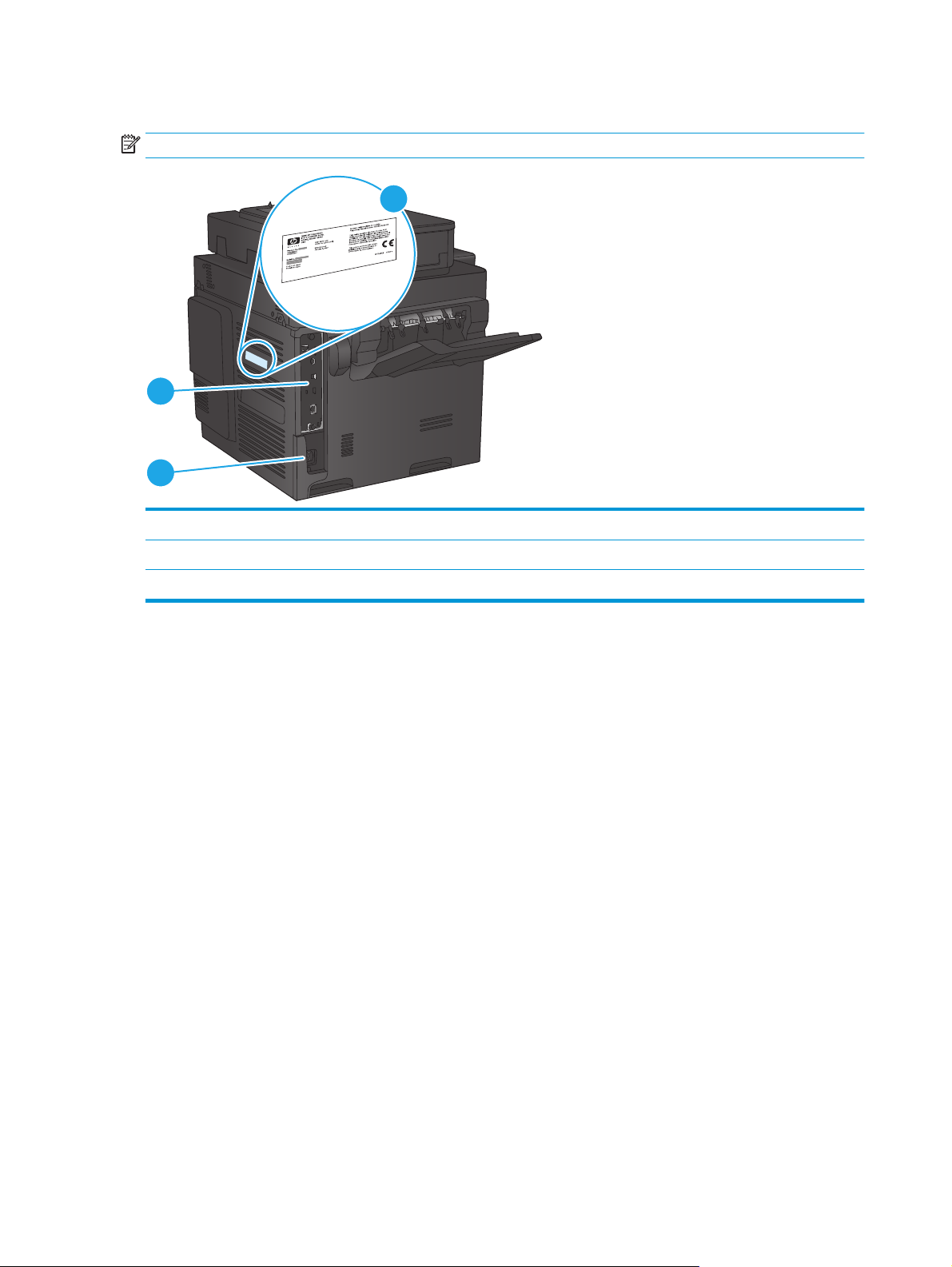
Өнімнің артқы көрінісі
ЕСКЕРТПЕ: Өнім аяқтау жабдығы тіркелмей тұрғанда көрсетілген.
1
2
1 Пішімдегіш (интерфейс порттары бар)
2 Қуат көзіне қосу
3
3 Үлгі және сериялық нөмір жапсырмасы
81-тарау Өніммен танысу KKWW
Page 21

Интерфейстік порттар
1
FIH
2
3
4
5
6
1 Факс порты
2 Сыртқы интерфейс таспасы (үшінші тарап құрылғыларын қосу үшін)
3 Hi-Speed USB 2.0 баспа порты
ЕСКЕРТПЕ: оңай қол жетімді USB құрылғысынан басып шығару үшін басқару тақтасына жақын USB портын
пайдаланыңыз.
4 Сыртқы USB құрылғыларын жалғауға арналған USB порты (бұл порт жабық болуы мүмкін)
5 Жергілікті желі (LAN) Ethernet (RJ-45) желілік порты
6 Кабель түріндегі қауіпсіздік құлпына арналған ұя
Басқару тақтасының көрінісі
Негізгі экран өнім мүмкіндіктерін пайдалануға мүмкіндік беріп, өнімнің ағымдағы күйін көрсетеді.
Өнімнің басқару тақтасындағы сол жағындағы негізгі түймесін түрту арқылы немесе көптеген
экрандардың жоғарғы сол жақ бұрышындағы негізгі түймені түрту арқылы кез келген уақытта Негізгі
экранға ораласыз.
ЕСКЕРТПЕ: негізгі экранда көрсетілетін мүмкіндіктер өнімнің конфигурациясына байланысты әр түрлі
болуы мүмкін.
KKWW Өнім көріністері 9
Page 22

S D F G
enter
k
Folder
K L
H J
:
;
Network
4
6 7 8 9 10 11
5
3
2
1
Network Folder
12
13
14
:
enter
caps lock
16
A S D F G H J K L
shift
Z X C V B N M
@ alt
1 Негізгі түймешігі Өнімнің негізгі экранына кез келген уақытта оралу үшін түртіңіз.
“
;
‘
?
shift
,
.
/
alt
15
2 Жаңарту түймешігі Өзгерістерді алып тастау және әдепкі параметрлерді қалпына келтіру үшін жаңарту
түймешігін түртіңіз.
3 Sign In (Кіру) немесе
Қорғалған мүмкіндіктерге қол жеткізу үшін Sign In (Кіру) түймесін түртіңіз.
Sign Out (Шығу) түймесі
Қорғалған мүмкіндіктерге қол жеткізу үшін кірсеңіз, өнімнен шығу үшін Sign Out (Шығу)
түймесін түртіңіз. Шыққаннан кейін өнім барл
ық опцияларды әдепкі параметрлерге қалпына
келтіреді.
4HP логотипі немесе
Home (Негізгі бет)
түймешігі
Негізгі экраннан басқа барлық экранда HP логотипі негізгі
экранға оралу үшін негізгі
түймесін түртіңіз.
түймесіне өзгереді. Негізгі
5 Тоқтату түймешігі Ағымдағы тапсырманы кідірту үшін тоқтату түймешігін түртіңіз. Job Status (Жұмыс күйі)
экраны ашылады да, тапсырмадан бас тартуға немесе жалғастыруға болады.
6 Бастау түймешігі Көшіруді бастау үшін Start (Бастау) түймешігін түртіңіз.
7 Құрылғы күйі Күй жолы жалпы өнім күйі туралы ақпарат береді.
8 Тілді таңдау түймешігі Басқару тақтасының дисплейі үшін тілді таңдау үшін осы түймешікті тү
9 Күту тү
ймешігі Өнімді ұйқы режиміне қою үшін ұйқы режимі түймешігін басыңыз.
ртіңіз.
10 Желі түймешігі Желілік байланыс туралы ақпаратты табу үшін желі түймешігін түртіңіз.
11 Анықтама түймешігі Ендірілген анықтама жүйесін ашу үшін Help (Анықтама) түймешігін түртіңіз.
12 Copies (Көшірмелер)
Copies (Көшірмелер) өрісі өнім жасайтын етіп орнатылған көшірмелер санын көрсетеді.
өрісі
13 Жылжыту жолағы Қол жетімді мүмкіндіктердің толық тізімін көру үші
н жылжы
ту жолағындағы жоғары немесе
төмен көрсеткілерін түртіңіз.
10 1-тарау Өніммен танысу KKWW
Page 23

14 Мүмкіндіктер Өнім конфигурациясына байланысты бұл аймақта көрсетілетін мүмкіндіктер келесі
элементтердің кез келгенін қамтуы мүмкін:
●
Жылдам орнату
●
Көшіру
●
Электрондық пошта
●
Факс
●
USB құрылғысына сақтау
●
Желілік қалтаға сақтау
●
Құрылғы жадына сақтау
●
USB жадынан шығарып алу
●
Құрылғы жадынан шығару
●
SharePoint® құрылғысына сақтау (Сохранить на устройстве SharePoint®)
●
Job Status (Тапсырма күйі)
●
Жабдықтар
●
Науалар
●
Басқару
●
Құрылғыға техникалық қызмет көрсету
15 Пернетақта Бұл өнімнің физ
16 Оңай қол жетімді USB
порты
өнімнің басқару тақтасына салыстырылғандай салыстырылған. Егер виртуалдық пернетақта
үшін басқа пернетақта орналасуын таңдасаңыз, физикалық пернетақтадағы пернелер жаңа
параметрлерге сай қайта салыстырылады.
Компьютерсіз басып шығару және сканерлеу немесе өнімнің енгізілген бағдарламалық
құралын жаңарту үшін USB флэш дискісін салыңыз.
ЕСКЕРТПЕ: бұл портты әкімші пайдаланбастан бұ
ика
лық пернетақтасы бар. Пернелер тіліңізге дәл виртуалдық пернетақта
рын қосуы тиіс.
KKWW Өнім көріністері 11
Page 24

Өнімнің аппараттық құрал параметрлерін және бағдарламалық құралдарды орнату
Негізгі параметрлерді орнату нұсқауларын өніммен бірге келген Аппараттық құралды орнату
нұсқаулығынан қараңыз. Қосымша нұсқаулар алу үшін, Интернеттегі HP қолдау торабына өтіңіз.
АҚШ-та сіздегі өнім бойынша HP компаниясының жан-жақты анықтамасын алу үшін,
support/colorljMFPM680 торабына өтіңіз.
АҚШ-тан тыс жерлерде мына қадамдарды орындаңыз:
www.hp.com/support торабына өтіңіз.
1.
2. Еліңізді/аймағыңызды таңдаңыз.
3. Troubleshooting (Ақаулықтарды жою) түймешігін басыңыз.
4. Өнім атауын (HP Color LaserJet Enterprise MFP M680) енгізіңіз де, Search (Іздеу) пәрменін таңдаңыз.
Мына қолдауды іздеңіз:
●
Орнату және параметрлерді реттеу
●
Үйрену және пайдалану
●
Проблемаларды шешу
●
Бағдарламалық құрал жаңартуларын жүктеп алу
●
Қолдау форумдарына қосылу
●
Кепілдік және құқықтық ақпарат табу
www.hp.com/
12 1-тарау Өніммен танысу KKWW
Page 25

2 Қағаз науалары
●
1-науаға қағаз салу
●
2-науаға және 500 парақтық науаларға салу
●
Сыйымдылығы жоғары 1500 парақтық кіріс науаға салу
●
Қапсырмалы аксессуарды конфигурациялау
Қосымша ақпарат алу үшін:
АҚШ-та
АҚШ-тан тыс жерлерде
Troubleshooting (Ақаулықтарды жою) түймешігін басыңыз. Өнім атауын енгізіп, Search (Іздеу)
опциясын таңдаңыз.
Сіздегі өнім бойынша HP компаниясының жан-жақты анықтамасы мынадай ақпаратты қамтиды:
●
●
●
●
●
●
www.hp.com/support/colorljMFPM680 торабына өтіңіз.
www.hp.com/support торабына өтіңіз. Еліңізді/аймағыңызды таңдаңыз.
Орнату және параметрлерді реттеу
Үйрену және пайдалану
Проблемаларды шешу
Бағдарламалық құрал жаңартуларын жүктеп алу
Қолдау форумдарына қосылу
Кепілдік және құқықтық ақпарат табу
KKWW 13
Page 26

1-науаға қағаз салу
ЕСКЕРТУ: Кептелуге жол бермеу үшін басып шығару кезінде ешқашан 1-науаға қағаз қоспаңыз
немесе алмаңыз.
1. 1-науаны ашыңыз.
2. Қағазды қолдау үшін науа ұзартқышын
тартыңыз.
14 2-тарау Қағаз науалары KKWW
Page 27

3. Қағазды науаға салыңыз. Қағазды бағыттау
жолдары туралы ақпаратты
2-1-Кесте 1-
науаның қағаз бағыты (17-бет) бөлімінен
қараңыз.
KKWW 1-науаға қағаз салу 15
Page 28

4. Қағаздың қағаз бағыттауыштардағы толтыру
сызығына шақ келетінін тексеріңіз.
5. Бүйір бағыттауыштарының қағазды
майыстырмай, сәл тиіп тұруы үшін оларды
реттеп алыңыз.
16 2-тарау Қағаз науалары KKWW
Page 29
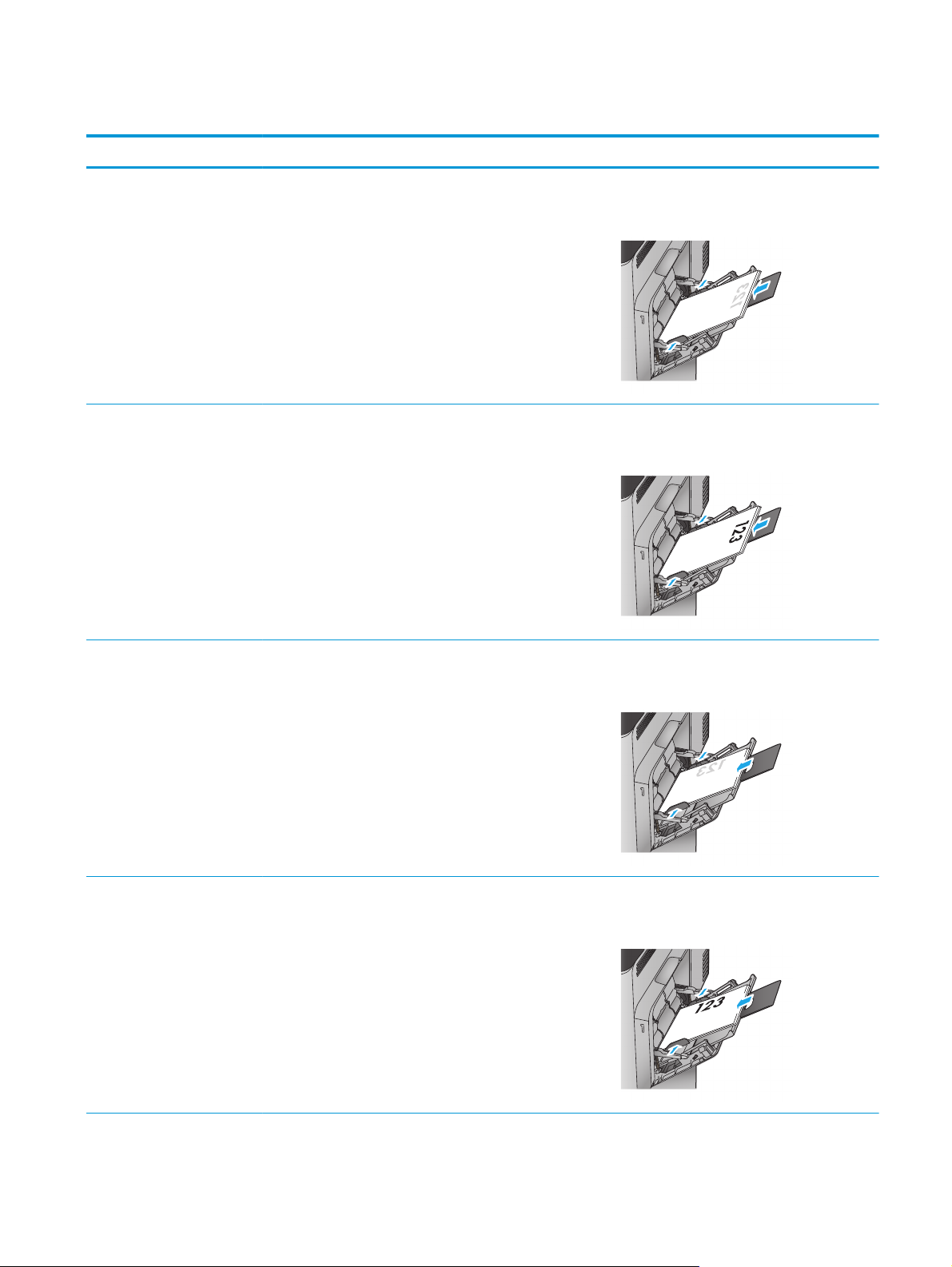
Кесте 2-1 1-науаның қағаз бағыты
Қағаз түрі Бейне бағыты Дуплекстеу режимі Қағаз салу тәсілі
Алдын ала басып
шығарылған қағаз не бланк
Автоматты 2 жақты басып
Кітаптық 1 жағын басып шығару Төмен қаратып
шығару
Төменгі жиегі өнімге қарайды
Жоғары қаратып
Төменгі жиегі өнімге қарайды
Альбомдық 1 жағын басып шығару Төмен қаратып
Жоғарғы жиегін өнімнің артына қаратып
Автоматты 2 жақты басып
шығару
Жоғары қаратып
Жоғарғы жиегін өнімнің артына қаратып
KKWW 1-науаға қағаз салу 17
Page 30

Кесте 2-1 1-науаның қағаз бағыты (жалғасы)
Қағаз түрі Бейне бағыты Дуплекстеу режимі Қағаз салу тәсілі
Алдын ала тесілген Кітаптық немесе альбомдық 1 не 2 жағына басып шығару Тесіктерін өнімнің артына қаратып
Конверттер Альбомдық
Конверттің қысқа жиегін
өнімге беру
Кітаптық
Конверттің ұзын жиегін
өнімге беру
1 жағын басып шығару Төмен қаратып
Жоғарғы жиегін өнімнің алдына қаратып
1 жағын басып шығару Төмен қаратып
Жоғарғы жиегін өнімге бірінші кіргізіп
18 2-тарау Қағаз науалары KKWW
Page 31

2-науаға және 500 парақтық науаларға салу
ЕСКЕРТПЕ: қағазды 500 парақтық науаларға салу процедурасы 2-науаға салумен бірдей. Мұнда тек
2-науа көрсетілген.
1. Науаны ашыңыз.
ЕСКЕРТПЕ: пайдалану кезінде бұл науаны
ашпаңыз.
2. Қағаздың ұзындығы мен қағаздың енін
бағыттағыштарды реттеуіш бекіткіштерін
қысу және бағыттағыштарды
пайдаланылатын қағаз өлшеміне сырғыту
арқылы дұрыстаңыз.
KKWW 2-науаға және 500 парақтық науаларға салу 19
Page 32

3. Науаға парақты салыңыз. Бағыттауыштардың
Y
X
жинаққа майыстырмай, сәл тиіп тұрғанына көз
жеткізу үшін қағазды тексеріңіз. Қағазды
бағыттау жолдары туралы ақпаратты
Кесте 2-науа және 500 парақтық науалардағы
қағаз бағыты (21-бет) бөлімінен қараңыз.
ЕСКЕРТПЕ: Кептелуге жол бермеу үшін
науаны толтырып жібермеңіз. Буманың
жоғарғы жағы науаның толық көрсеткішінен
төмен екендігін тексеріңіз.
ЕСКЕРТПЕ: Егер науа дұрыс реттелмесе,
басып шығару кезінде қателік хабары
шығады немесе қағаздың кептелуі мүмкін.
4. Науаны жабыңыз.
2-2-
5. Өнімнің басқару тақтасында науаны
конфигурациялау туралы хабар көрсетіледі.
6. Анықталған түр мен өлшемді қабылдау үшін
OK түймешігін түртіңіз немесе басқа қағаз
өлшемін немесе түрін таңдау үшін Modify
(Өзгерту) түймешігін түртіңіз.
Өнімнің басқару тақтасында ескерту
көрсетілгенде, өзгертпелі өлшемді қағаз үшін
X және Y өлшемдерін көрсетуіңіз керек.
7. Дұрыс түр мен өлшемді таңдаңыз да, OK
түймешігін түртіңіз.
20 2-тарау Қағаз науалары KKWW
Page 33

Кесте 2-2 2-науа және 500 парақтық науалардағы қағаз бағыты
Қағаз түрі Бейне бағыты Дуплекстеу режимі Қағаз салу тәсілі
Алдын ала басып
шығарылған қағаз не бланк
Автоматты 2 жақты басып
Альбомдық 1 жағын басып шығару Жоғары қаратып
Кітаптық 1 жағын басып шығару Жоғары қаратып
Жоғарғы жиегі науаның сол жағында
Төмен қаратып
шығару
Жоғарғы жиегі науаның сол жағында
Жоғарғы жиегінен науаның артқы жағына
қарай
KKWW 2-науаға және 500 парақтық науаларға салу 21
Page 34

Кесте 2-2 2-науа және 500 парақтық науалардағы қағаз бағыты (жалғасы)
Қағаз түрі Бейне бағыты Дуплекстеу режимі Қағаз салу тәсілі
Автоматты 2 жақты басып
шығару
Алдын ала тесілген Кітаптық немесе альбомдық 1 не 2 жағына басып шығару Тесіктерін науаның артына қаратып
Төмен қаратып
Жоғарғы жиегінен науаның артқы жағына
қарай
22 2-тарау Қағаз науалары KKWW
Page 35

Сыйымдылығы жоғары 1500 парақтық кіріс науаға салу
1. Науаны ашыңыз.
ЕСКЕРТПЕ: пайдалану кезінде бұл науаны
ашпаңыз.
2. Пайдаланып отырған қағаз үшін қағаз енін
бағыттауышты дұрыс күйге реттеңіз.
LGL LTR
A4
3. Пайдаланып отырған қағаз үшін қағазды
тоқтату тұтқасын дұрыс күйге қарай бұраңыз.
KKWW Сыйымдылығы жоғары 1500 парақтық кіріс науаға салу 23
Page 36

4. Науаға парақты салыңыз. Бағыттағыштардың
жинаққа майыстырмай, сәл тиіп тұрғанына көз
жеткізу үшін қағазды тексеріңіз.
ЕСКЕРТПЕ: Кептелуге жол бермеу үшін
науаны толтырып жібермеңіз. Буманың
жоғарғы жағы науаның толық көрсеткішінен
төмен екендігін тексеріңіз.
ЕСКЕРТПЕ: Егер науа дұрыс реттелмесе,
басып шығару кезінде қателік хабары
шығады немесе қағаздың кептелуі мүмкін.
5. Науаны жабыңыз.
6. Өнімнің басқару тақтасында науаны
конфигурациялау туралы хабар көрсетіледі.
7. Анықталған түр мен өлшемді қабылдау үшін
OK түймешігін түртіңіз немесе басқа қағаз
өлшемін немесе түрін таңдау үшін Modify
(Өзгерту) түймешігін түртіңіз.
8. Дұрыс түр мен өлшемді таңдаңыз да, OK
түймешігін түртіңіз.
24 2-тарау Қағаз науалары KKWW
Page 37

Қапсырмалы аксессуарды конфигурациялау
Қапсырмалы аксессуар құжаттарды жоғарғы сол немесе жоғарғы оң жақ бұрыштарынан қыстырады
және үш шығыс қалтада 900 парақ қағазды ұстап тұра алады. Шығыс қалтаның үш режимдік
конфигурация опциялары бар: жинақтағыш режим, пошта жәшігі режимі немесе функция бөлу режимі.
●
Қапсырмаларды салу
●
Әдепкі қапсырма орнын теңшеу
●
Жұмыс режимін конфигурациялау
Қапсырмаларды салу
1. Қысқыштың алдындағы сұр ысырманы
көтеріп, қысқыштың қақпағын ашыңыз.
2. Қапсырма картриджіндегі жасыл құлақшаны
көтеріп, қапсырмалар картриджін тартып,
шығарып алыңыз.
KKWW Қапсырмалы аксессуарды конфигурациялау 25
Page 38

3. Қысқышқа жаңа қапсырмалар картриджін
салып, орнына түскенше, жасыл тұтқасынан
басыңыз.
4. Қысқыш қақпағын жабыңыз.
Әдепкі қапсырма орнын теңшеу
1. Өнімнің басқару тақтасындағы негізгі экраннан Administration (Басқару) түймесіне жылжып
барып, түртіңіз.
2. Мына мәзірлерді ашыңыз:
●
Степлер/жинақтағыш параметрлері
●
Қапсырма
3. Параметрлер тізімінен қапсырма орнын таңдап, Save (Сақтау) түймесін басыңыз. Келесі
опцияларды таңдауыңызға болады:
●
None (Ешбір): қапсырмалар жоқ
●
Top left or right (Жоғарғы сол не оң жақ): егер құжатта кітаптық бағыт болса, қапсырма
қағаздың қысқа жиегінің жоғарғы со
болса, қапсырма қағаздың ұзын жиегінің жоғарғы оң жағында болады.
26 2-тарау Қағаз науалары KKWW
л жағы
нда болады. Егер құжатта альбомдық бағыт
Page 39

●
Top left (Жоғарғы сол жақ): қапсырма қағаздың қысқа жиегінің жоғарғы сол жақ бұрышында
болады.
●
Top right (Жоғарғы оң жақ): қапсырма қағаздың ұзын жиегінің жоғарғы оң жақ бұрышында
болады.
1
2
1 Қағаздың қысқа жиегінің жоғарғы сол жақ бұрышы
2 Қағаздың ұзын жиегінің жоғарғы оң жақ бұрышы
Жұмыс режимін конфигурациялау
Өнімнің тапсырмаларды шығыс қалталарға қалай сұрыптайтынын конфигурациялау үшін осы
процедураны пайдаланыңыз.
1. Өнімнің басқару тақтасындағы негізгі экраннан Administration (Басқару) түймесіне жылжып
барып, түртіңіз.
2. Мына мәзірлерді ашыңыз:
●
Степлер/жинақтағыш параметрлері
●
Жұмыс режимі
3. Параметрлер тізімінен режимді таңдап, Save (Сақтау) түймесін түртіңіз. Келесі опцияларды
таңдауыңызға болады:
●
Stacker (Жинақтағыш): өнім қалталарда тапсырмаларды астынан үстіне қарай жинайды.
●
●
il
box (Пошта жәшігі): өнім жіберген адамға байланысты тапсырмаларды әр түрлі
Ma
қалталарға салады.
Function Separator (Функция бөлгіші): өнім басып шығару тапсырмалары, көшіру
тапсырмалары немесе факс тапсырмалары сияқты тапсырмаларды әр түрлі қалталарға
өнімнің функциясына сәйкес жібереді.
KKWW Қапсырмалы аксессуарды конфигурациялау 27
Page 40

28 2-тарау Қағаз науалары KKWW
Page 41

3 Бөліктер, жабдықтар мен аксессуарлар
●
Бөлшектерге, керек-жарақтарға және жабдықтарға тапсырыс беру
●
Тонер картридждерін ауыстыру
●
Тонер жинау құрылғысын ауыстырыңыз
Қосымша ақпарат алу үшін:
АҚШ-та
АҚШ-тан тыс жерлерде
Troubleshooting (Ақаулықтарды жою) түймешігін басыңыз. Өнім атауын енгізіп, Search (Іздеу)
опциясын таңдаңыз.
Сіздегі өнім бойынша HP компаниясының жан-жақты анықтамасы мынадай ақпаратты қамтиды:
●
●
●
●
●
●
www.hp.com/support/colorljMFPM680 торабына өтіңіз.
www.hp.com/support торабына өтіңіз. Еліңізді/аймағыңызды таңдаңыз.
Орнату және параметрлерді реттеу
Үйрену және пайдалану
Проблемаларды шешу
Бағдарламалық құрал жаңартуларын жүктеп алу
Қолдау форумдарына қосылу
Кепілдік және құқықтық ақпарат табу
KKWW 29
Page 42

Бөлшектерге, керек-жарақтарға және жабдықтарға тапсырыс беру
Тапсырыс беру
Жабдықтар мен қағазға тапсырыс беру www.hp.com/go/suresupply
Шынайы HP бөлшектеріне немесе керек-жарақтарына
тапсырыс беру
Қызмет көрсету орталығы немесе қолдау көрсетуші
провайдерлер арқылы тапсырыс беру
HP енгізілген веб-серверін (EWS) пайдалану реті Кіру үшін компьютерде қолдау көрсетілетін веб-шолғыштағы
www.hp.com/buy/parts
HP өкілетті қызмет көрсету орталығымен немесе қолдау
көрсетуші провайдермен хабарласыңыз.
мекенжай/URL өрісіне өнімнің IP мекенжайын немесе хост
атауын енгізіңіз. EWS құрамында HP SureSupply веб-торабына
сілтеме бар, ол түпнұсқа HP жабдықтарын сатып алу
опцияларын береді.
Бөліктер мен жабдықтар
Өнім үшін келесі бөліктер қол жетімді.
●
Міндетті ауыстыру деп көрсетілген бөлшектерді HP мамандарының ақылы қызметін
пайдаланбайтын болса, тұтынушылар өздері орнату керек. Бұл бөлшектер үшін HP өнімінің
кепілдігі шеңберінде пайдалану орнында немесе қоймаға қайтарып жөндеу қызметі
көрсетілмейді.
●
Қосымша ауыстырылатын деп көрсетілген бөлшектерді тапсырыс бойынша кепілдік мерзімінде
қосымша ақысыз HP қызмет көрсету мамандары орнатуы мүмкін.
Нөмірі Сипаттама Өзін-өзі алмастыру
опциялары
Бөлшек нөмірі
Жөндеу/термобекіткіш жинағы 110 ВҚосымша 110 Вольт термобекіткіш Міндетті CE246A
Жөндеу/термобекіткіш жинағы 220 ВҚосымша 220 Вольт термобекіткіш Міндетті CE247A
HP қапсырма картриджін толтыру Қосымша қапсырма картриджі Міндетті C8091A
Құжат бергіш білігіне техникалық
қызмет көрсету жинағы
Сурет тасымалдау жинағы Қосымша кескін тасымалдау белбеуі
Тонер жинау құрылғысы Қосымша тонер жинау құрылғысы Міндетті CE265A
3X Black LaserJet тонер ка
HP 65
жоғары сыйы
шығар
HP 652A Black LaserJet тонер картриджі,
11 мың рет шығару
HP 653A Cyan LaserJet тонер картрид
16 мың рет шығар
HP 653A Yellow LaserJet тоне
картридж
мдылық 20 мың рет
у
у
і, 16 мың рет шығару
ртриджі,
р
Құжат бергішке арналған қосалқы
ролик
және білік
Қосымша жоғары сыйымдылықты
тонер картриджі
Қосымша тонер картриджі Міндетті CF320A
жі,
Қосымша тонер картриджі Міндетті CF321A
Қосымша тонер картриджі Міндетті CF322A
Міндетті L2718A
Міндетті CE249A
Міндетті CF320X
30 3-тарау Бөліктер, жабдықтар мен аксессуарлар KKWW
Page 43

Нөмірі Сипаттама Өзін-өзі алмастыру
опциялары
Бөлшек нөмірі
HP 653A Magenta LaserJet тонер
ртридж
ка
HP LaserJet ашықхат баспа құралын
салатын науа
і, 16 мың рет шығару
Қосымша тонер картриджі Міндетті CF323A
Қосымша ашықхат баспа құралын
салатын науа
Міндетті CC497A
Керек-жарақтар
Тармақ Сипаттамасы Бөлшектердің нөмірі
500 парақтық қағаз науасы Кіріс науа аксессуары CZ261
500 парақтық бергіш және корпус Кіріс науа және сақтау корпусының аксессуары CZ262
2х500 парақтық, сыйымдылығы жоғары 1500
парақтық кіріс бергіші және тірек
900 парақтық, 3 қалталы қапсырмалы аксессуар Қапсырмалы аксессуар CZ264
HP LaserJet MFP аналогтық факс аксессуары 500 Аналогтық факс аксессуары CC487A
HP LaserJet ашықхат баспа құралын салатын науа Кіші өлшемдегі қағазды басып шығаруға арналған
HP
Jetdirect 2800w NFC және сымсыз тікелей аксессуар Мобильді құрылғылардан «сенсорлы» басып шығару
2500 парақтық бергіш аксессуары CZ263
науаны сал
үшін сымсыз тікелей аксессуар
у
CC497A
J8029A
KKWW Бөлшектерге, керек-жарақтарға және жабдықтарға тапсырыс беру 31
Page 44

Тонер картридждерін ауыстыру
Өнім төрт түсті пайдаланады және әр түс үшін әр түрлі тонер картриджі болады: сары (Y), ашық қызыл
(М), көгілдір (C) және қара (K). Тонер картридждері алдыңғы есіктің ішінде тұр.
Бұл өнім тонер картриджіндегі сияның азайғанын көрсетеді. Нақты тонер картриджінің қалған жұмыс
мерзімі әртүрлі болуы мүмкін. Тонер картриджін әзірше ауыстыру қажет емес. Баспа сапасы төмен
болғанда ау
Келесі суретте тонер картриджінің құрамдас бөліктері көрсетілген.
ыстырылатын басп
1
3
а картриджін қарастырып қойыңыз.
2
1 Пластик қаптама
2 Бейнелеу барабаны
3 Жад картасы
ЕСКЕРТУ: егер тонер киімге тиіп кетсе, оны құрғақ шүберекпен сүртіп, киімді суық сумен жуыңыз.
Ыстық су тонерді матаға сіңдіреді.
ЕСКЕРТПЕ: пайдаланылған тонер картридждерін қайта пайдалану туралы ақпарат тонер
картриджінің қорабында беріледі.
32 3-тарау Бөліктер, жабдықтар мен аксессуарлар KKWW
Page 45

1. Алдыңғы есікті ашыңыз.
Y
M
Y
C
M
K
C
K
2. Пайдаланылған тонер картриджінің
тұтқасынан ұстап, оны алу үшін сыртқа
тартыңыз.
3. Жаңа тонер картриджін қорғаныш
қапшығынан шығарыңыз.
Y
M
Y
C
M
K
C
K
K
K
KKWW Тонер картридждерін ауыстыру 33
Page 46

4. Тонер картриджінің екі жағынан ұстап, 5-6 рет
шайқаңыз.
K
5. Тонер картриджінің қорғаныш қабатын
алыңыз.
K
34 3-тарау Бөліктер, жабдықтар мен аксессуарлар KKWW
Page 47

6. Тонер картриджін ұясымен туралап, тонер
картриджін өнімге салыңыз.
7. Алдыңғы есікті жабыңыз.
Y
M
Y
C
M
K
C
K
Y
M
Y
M
K
C
K
C
K
KKWW Тонер картридждерін ауыстыру 35
Page 48

Тонер жинау құрылғысын ауыстырыңыз
Басқару тақтасы нұсқау берген кезде тонер жинау құрылғысын ауыстырыңыз.
ЕСКЕРТПЕ: тонер жинау құрылғысы бір рет пайдалануға арналған. Тонер жинау құрылғысын
босатып, қайта пайдаланушы болмаңыз. Солай істеу салдарынан өнімнің ішіне тонердің төгіліп,
нәтижесінде баспа сапасы нашарлауы мүмкін. Пайдаланғаннан кейін тонер жинау құрылғысын HP
компаниясының Planet Partners бағдарламасына қайта өңдеу үшін қайтарыңыз.
ЕСКЕРТУ: егер тонер киімге тиіп кетсе, оны құрғақ шүберекпен сүртіп, киімді суық сумен жуыңыз.
Ыстық су тонерді матаға сіңдіреді.
1. Алдыңғы есікті ашыңыз.
Y
M
Y
C
M
K
C
K
2. Тонер жинау құрылғысының жоғарғы жағын
ұстап, оны өнімнен шығарып алыңыз.
Y
M
Y
C
M
K
C
K
36 3-тарау Бөліктер, жабдықтар мен аксессуарлар KKWW
Page 49

3. Бекітілген қақпақты құрылғының жоғарғы
жағындағы ашық жерге орналастырыңыз.
4. Жаңа тонер жинау құрылғысын орауышынан
шығарыңыз.
KKWW Тонер жинау құрылғысын ауыстырыңыз 37
Page 50

5. Алдымен жаңа құрылғының төменгі жағын
өнімге кіргізіңіз, содан кейін өнімнің жоғарғы
жағын итеріп, орнына түсіріңіз.
Y
M
Y
C
M
K
C
K
6. Алдыңғы есікті жабыңыз.
ЕСКЕРТПЕ: Егер тонер жинау құрылғысы
дұрыс орнатылмаса, алдыңғы есік толық
жабылмайды.
Пайдаланылған тонер жинау құрылғысын
қайтару үшін жаңа тонер жинау
құрылғысындағы нұсқауларды орындаңыз.
Y
M
Y
C
M
K
C
K
38 3-тарау Бөліктер, жабдықтар мен аксессуарлар KKWW
Page 51

4 Басып шығару
●
Басып шығару тапсырмалары (Windows)
●
Басып шығару тапсырмалары (Mac OS X)
●
Кейінірек басып шығару үшін басып шығару тапсырмаларын өнімде сақтау
●
Мобильді басып шығару
●
USB портынан басып шығару
Қосымша ақпарат алу үшін:
АҚШ-та
АҚШ-тан тыс жерлерде
Troubleshooting (Ақаулықтарды жою) түймешігін басыңыз. Өнім атауын енгізіп, Search (Іздеу)
опциясын таңдаңыз.
Сіздегі өнім бойынша HP компаниясының жан-жақты анықтамасы мынадай ақпаратты қамтиды:
●
●
●
●
●
●
www.hp.com/support/colorljMFPM680 торабына өтіңіз.
www.hp.com/support торабына өтіңіз. Еліңізді/аймағыңызды таңдаңыз.
Орнату және параметрлерді реттеу
Үйрену және пайдалану
Проблемаларды шешу
Бағдарламалық құрал жаңартуларын жүктеп алу
Қолдау форумдарына қосылу
Кепілдік және құқықтық ақпарат табу
KKWW 39
Page 52

Басып шығару тапсырмалары (Windows)
Басып шығару әдісі (Windows)
Келесі процедурада Windows үшін негізгі басып шығару процесі сипатталады.
1. Бағдарламалық құралда Басып шығару опциясын таңдаңыз.
2. Өнімді принтерлер тізімінен таңдаңыз. Параметрлерді өзгерту мақсатында принтер драйверін ашу
үшін Properties (Сипаттар) немесе Preferences (Басымдықтар) түймешігін басыңыз немесе
түртіңіз.
ЕСКЕРТПЕ: түймешіктің атауы бағдарламаға қарай әр түрлі болады.
3. Қолдануға болатын опцияларды реттеу үшін баспа драйверіндегі қойындыларды басыңыз
немесе түртіңіз. Мысалы, қағаз бағдарын Finishing (Өңдеу) қойындысында орнатыңыз, ал қағаз
көзін, қағаз түрін, қағаз өлшемін және сапа параметрлерін Paper/Quality (Қағаз/сапа)
қойындысында орнатыңыз.
4. Print (Басып шығару) тілқатысу терезесіне қайту үшін OK түймешігін басыңыз немесе түртіңіз.
Осы экранда басып шығаратын көшірмелер санын таңдаңыз.
5. Тапсырманы басып шығару үшін OK түймешігін басыңыз.
40 4-тарау Басып шығару KKWW
Page 53

Қағаздың екі жағына автоматты түрде басып шығару (Windows жүйесі)
Бұл процедураны автоматты дуплекстегіш орнатылған өнімдерде пайдаланыңыз. Өнімде автоматты
дуплекстегіш орнатылмаған болса немесе дуплекстегіш қолдамайтын қағаз түрлеріне басып шығару
үшін екі жақта қолмен басып шығаруға болады.
1. Бағдарламалық құралда Print (Басып шығару) опциясын таңдаңыз.
2. Принтерлер тізімінен өнімді таңдаңыз да, басып шығару драйверін таңдау үшін Properties
(Сипаттар) немесе Preferences (Басымдықтар) түймешігін басыңыз немесе түртіңіз.
ЕСКЕРТ
3. Finishing (Аяқтау) қойындысын басыңыз немесе түртіңіз.
4. Print on both side sides (Екі жаққа да басу) құсбелгісін қойыңыз. Document Properties (Құжат
сипаттары) тілқатысу терезесін жабу үшін OK түймешігін басыңыз.
5. Тапсырманы басып шығару үшін Print (Басып шығару) тілқатысу терезесіндегі OK түймешігін
басыңыз.
ПЕ: түймешіктің атауы бағдарламаға қарай әр түрлі болады.
Қағаздың екі жағына қолмен басып шығару (Windows)
Бұл процедураны автоматты дуплекстегіш орнатылмаған өнімдерде немесе дуплекстегіш
қолдамайтын қағазға басып шығару үшін пайдаланыңыз.
1. Бағдарламалық құралда Print (Басып шығару) опциясын таңдаңыз.
2. Принтерлер тізімінен өнімді таңдаңыз да, басып шығару драйверін таңдау үшін Properties
(Сипаттар) немесе Preferences (Басымдықтар) түймешігін басыңыз немесе түртіңіз.
ЕСКЕРТПЕ: түймешіктің атауы бағдарламаға қарай әр түрлі болады.
3. Finishing (Аяқтау) қойындысын басыңыз немесе түртіңіз.
4. Print On Both Sides (manually) (Екі жаққа да Басу (қолмен)) құсбелгісін қойыңыз. Тапсырманың
бірінші жағын басып шығару үшін OK түймешігін басыңыз.
5. Шығыс себеттен басылған дестені шығарыңыз және 1-науаға салыңыз.
6. Ұсынылса, басқару тақтасындағы тиісті түймешікті басып жалғастырыңыз.
KKWW Басып шығару тапсырмалары (Windows) 41
Page 54

Бір параққа бірнеше бетті басып шығару (Windows)
1. Бағдарламалық құралда Print (Басып шығару) опциясын таңдаңыз.
2. Принтерлер тізімінен өнімді таңдаңыз да, басып шығару драйверін таңдау үшін Properties
(Сипаттар) немесе Preferences (Басымдықтар) түймешігін басыңыз немесе түртіңіз.
ЕСКЕРТПЕ: түймешіктің атауы бағдарламаға қарай әр түрлі болады.
3. Finishing (Аяқтау) қойындысын басыңыз немесе түртіңіз.
4. Әр параққа беттер санын параққа бет ашылмалы тізімінен таңдаңыз.
5. Print page borders (Бет жиектерін басып шығару), Page Order (Беттер реті) және Orientation
(Бағдар) үшін дұрыс опцияларды таңдаңыз. Document Properties (Құжат сипаттары) тілқатысу
терезесін жабу үшін OK түймешігін басыңыз.
6. Тапсырманы басып шығару үшін Print (Басып шығару) тілқатысу терезесіндегі OK түймешігін
ыз.
басың
Қағаз түрін таңдау (Windows)
1. Бағдарламалық құралда Басып шығару опциясын таңдаңыз.
2. Принтерлер тізімінен өнімді таңдаңыз да, басып шығару драйверін таңдау үшін Properties
(Сипаттар) немесе Preferences (Басымдықтар) түймешігін басыңыз немесе түртіңіз.
ЕСКЕРТПЕ: Түймешіктің атауы бағдарламаға қарай әр түрлі болады.
3. Қағаз/Сапа қойындысын басыңыз немесе түртіңіз.
4. Paper type (Қағаз түрі) ашылмалы тізімінен More... (Көбірек...) опциясын таңдаңыз.
5. Type is: (Түрі:) опцияларының тізімін жайыңыз.
6. Қағазды ең жақсы сипаттайтын қағаз түрлерінің санатын жайыңыз.
7. Қолданыстағы қағаз түрінің опциясын таңдап, OK түймешігін басыңыз.
8. Document Properties (Құжат сипаттары) тілқатысу терезесін жабу үшін OK түймешігін басыңыз.
Тапсырманы басып шы
басыңыз.
Егер науаны конфигурациялау керек болса, өнімнің басқару тақтасында науаны конфигурациялау
туралы хабар көрсетіледі.
9. Түрі мен өлшемі көрсетілген қағазды науаға салып, оны жабыңыз.
10. Анықталған түр мен өлшемді қабылдау үшін OK түймешігін түртіңіз немесе басқа қағаз өлшемін
немесе түрін таңдау үшін Modify (Өзгерту) түймешігін тү
11. Дұрыс түр мен өлшемді таңдаңыз да, OK түймешігін түртіңіз.
ғару үшін Pri
nt (Басып шығару) тілқатысу терезесіндегі OK түймешігін
Қосымша басып шығару тапсырмалары
ртіңіз.
АҚШ-та www.hp.com/support/colorljMFPM680 торабына өтіңіз.
42 4-тарау Басып шығару KKWW
Page 55

АҚШ-тан тыс жерлерде www.hp.com/support торабына өтіңіз. Еліңізді/аймағыңызды таңдаңыз.
Troubleshooting (Ақаулықтарды жою) түймешігін басыңыз. Өнім атауын енгізіп, Search (Іздеу)
опциясын таңдаңыз.
Белгілі бір басып шығару тапсырмаларын орындау үшін нұсқаулар қол жетімді, мысалы:
●
Басып шығару таңбашаларын немесе алдын ала орнатылған параметрлерін жасау және
пайдалану
●
Қағаз өлшемін таңдау немесе өзгертілмелі қағаз өлшемін пайдалану
●
Парақ бағдарын таңдау
●
Буклет жаса
●
Құжатты белгілі бір қағаз өлшеміне сыятындай масштабтау
●
Құжаттың бірінші немесе соңғы беттерін басқа қағазға басып шығару
●
Құжатқа су таңбаларын басып шығару
у
KKWW Басып шығару тапсырмалары (Windows) 43
Page 56

Басып шығару тапсырмалары (Mac OS X)
Басып шығару жолы (Mac OS X)
Төмендегі процедурада Mac OS X үшін негізгі басып шығару процесі сипатталады.
1. File (Файл) мәзірін басыңыз, содан кейін Print (Басып шығару) опциясын басыңыз.
2. Printer (Принтер) мәзірінен өнімді таңдаңыз.
3. Мәзірлер ашылмалы тізімін ашыңыз немесе Show Details (Мәліметтерді көрсету) пәрменін
таңдаңыз да, басып шығару параметрлерін реттеу үшін басқа мәзірлерді таңдаңыз.
4. Басып шығару түймешігін басыңыз.
Қағаздың екі жағына автоматты түрде басып шығару (Mac OS X)
ЕСКЕРТПЕ: Бұл мүмкіндік HP принтер драйверін орнатсаңыз ғана қол жетімді. AirPrint мүмкіндігін
пайдаланып жатсаңыз ол қол жетімді болмауы мүмкін.
1. File (Файл) мәзірін басыңыз, содан кейін Print (Басып шығару) опциясын басыңыз.
2. Printer (Принтер) мәзірінен өнімді таңдаңыз.
3. Мәзірлер ашылмалы тізімін ашыңыз немесе Show Details (Мәліметтерді көрсету) пәрменін
таңдаңыз да, Layout (Орналасу) мәзірін басыңыз.
4. Two-Sided (Екі жақты) ашылмалы тізімінен байластыру опциясын таңдаңыз.
5. Басып шығару түймешігін басыңыз.
Қағаздың екі жағына қолмен басып шығару (Mac OS X)
ЕСКЕРТПЕ: Бұл мүмкіндік HP принтер драйверін орнатсаңыз ғана қол жетімді. AirPrint мүмкіндігін
пайдаланып жатсаңыз ол қол жетімді болмауы мүмкін.
1. File (Файл) мәзірін басыңыз, содан кейін Print (Басып шығару) опциясын басыңыз.
2. Printer (Принтер) мәзірінен осы өнімді таңдаңыз.
3. Мәзірлер ашылмалы тізімін ашыңыз немесе Show Details (Мәліметтерді көрсету) пәрменін
таңдаңыз да, Manual Duplex (Қолмен дуплекстік басып шығару) мәзірін басыңыз.
4. Manual Duplex (Қолмен дуплекстік басып шығару) жолын, содан кейін байластыру опциясын
таңдаңыз.
5. Басып шығару түймешігін басыңыз.
6. Өнімг
7. Басылып шыққан буманы шығыс себетінен шығарып, басылған жағын төмен қаратып кіріс
е өтіп, 1-науадағы қандай да бір бос парақтарды алып тастаңыз.
науасына салыңыз.
8. Ұсынылса, басқару тақтасындағы тиісті түймешікті басып жалғастырыңыз.
44 4-тарау Басып шығару KKWW
Page 57

Бір параққа бірнеше бетті басып шығару (Mac OS X)
1. File (Файл) мәзірін басыңыз, содан кейін Print (Басып шығару) опциясын басыңыз.
2. Printer (Принтер) мәзірінен өнімді таңдаңыз.
3. Мәзірлер ашылмалы тізімін ашыңыз немесе Show Details (Мәліметтерді көрсету) пәрменін
таңдаңыз да, Layout (Орналасу) мәзірін басыңыз.
4. Pages per Sheet (параққа бет) ашылмалы тізімінен әр парақта басып шығару керек беттер санын
таңдаңыз.
5. Layout Direction (Орналасу бағыты) аймағында парақтағы беттер реті мен орн
6. Borders (Жиектер) мәзірінен әр парақтың айналасында басылатын жиек түрін таңдаңыз.
7. Басып шығару түймешігін басыңыз.
Қағаз түрін таңдау (Mac OS X)
1. File (Файл) мәзірін басыңыз, содан кейін Print (Басып шығару) опциясын басыңыз.
2. Printer (Принтер) мәзірінен өнімді таңдаңыз.
3. Мәзірлер ашылмалы тізімін ашыңыз немесе Show Details (Мәліметтерді көрсету) пәрменін
таңдаңыз да, Finishing (Аяқтау) мәзірін басыңыз.
4. Media-type (Баспа құралының түрі) ашылмалы тізімнен түрді таңдаңыз.
5. Басып шығару түймешігін басыңыз.
Қосымша басып шығару тапсырмалары
АҚШ-та www.hp.com/support/colorljMFPM680 торабына өтіңіз.
АҚШ-тан тыс жерлерде
Troubleshooting (Ақаулықтарды жою) түймешігін басыңыз. Өнім атауын енгізіп, Search (Іздеу)
опциясын таңдаңыз.
www.hp.com/support торабына өтіңіз. Еліңізді/аймағыңызды таңдаңыз.
ын таңдаңыз.
Белгілі бір басып шығару тапсырмаларын орындау үшін нұсқаулар қол жетімді, мысалы:
●
Басып шығару таңбашаларын немесе алдын ала орнатылған параметрлерін жасау және
пайдалану
●
Қағаз өлшемін таңдау немесе өзгертілмелі қағаз өлшемін пайдалану
●
Парақ бағдарын таңдау
●
Буклет жаса
●
Құжатты белгілі бір қағаз өлшеміне сыятындай масштабтау
●
Құжаттың бірінші немесе соңғы беттерін басқа қағазға басып шығару
●
Құжатқа су таңбаларын басып шығару
KKWW Басып шығару тапсырмалары (Mac OS X) 45
у
Page 58

Кейінірек басып шығару үшін басып шығару тапсырмаларын өнімде сақтау
●
Сақталған тапсырма жасау (Windows)
●
Сақталған тапсырманы жасау (Mac OS X)
●
Сақталған тапсырманы басып шығару
●
Сақталған тапсырманы жою
Сақталған тапсырма жасау (Windows)
Тапсырмаларды кез келген уақытта басып шығара алатындай етіп өнімге сақтауға болады.
ЕСКЕРТПЕ: Баспа драйверіңіздің сырт көрінісі осы құжатта көрсетілгеннен басқаша болуы мүмкін,
бірақ қадамдар бірдей.
1. Бағдарламалық құралда Басып шығару
опциясын таңдаңыз.
2. Өнімді принтерлер тізімінен таңдап алып,
Properties (Сипаттар) немесе Preferences
(Басымдықтар) (атауы әртүрлі
бағдарламаларда әртүрлі болады) опциясын
таңдаңыз.
3. Job Storage (Тапсырманы сақтау) қойындысын
басыңыз.
4. Job Storage Mode (Тапсырманы сақтау режимі)
опциясын таңдаңыз.
●
Proof and Hold (Растау және ұстау):
тапсырманың бір көшірмесін басып
46 4-тарау Басып шығару KKWW
Page 59

шығарып, тексеріңіз де, қосымша
көшірмелерді басып шығарыңыз.
●
Personal Job (Жеке тапсырма): тапсырма
өнімнің басқару тақтасында сұрағанша
басып шығарылмайды. Осы тапсырманы
сақтау режимі үшін Make Job Private/
Secure (Тапсырманы жеке/қорғалған ету)
опцияларының біреуін таңдауға болады.
Егер тапсырмаға жеке идентификациялық
нөмір (PIN) тағайындасаңыз, басқару
тақтасында қажетті PIN кодын енгізуіңіз
керек. Егер тапсырманы шифрласаңыз,
басқару тақтасында қажет құпиясөзді
енгізу керек.
●
Quick Copy (Жылдам кө
тапсырманың сұралған көшірмелер санын
басып шығарып, кейінірек қайта басып
шығару үшін тапсырма көшірмесін өнімнің
жадына сақтауға болады.
●
Stored Job (Сақталған тапсырма):
тапсырманы өнімде сақтап, басқаларға
тапсырманы кез келген уақытта басып
шығаруға мүмкіндік беріңіз. Осы
тапсырманы сақтау режимі үшін Make Job
Private/Secure (Тапсырманы жеке/
қорғалған ету) опцияларының біреуін
таңдауға болады. Егер тапсырмаға жеке
идентификациялық нөмір (PIN)
тағайындасаңыз, та
шығаратын адам басқару тақтасында
қажетті PIN кодын енгізуі керек.
Тапсырманы шифрласаңыз, тапсырманы
басып шығаратын адам басқару
тақтасында қажет құпия сөзді енгізуі
керек.
рме):
ші
псырманы басы
п
5. Өзгертілмелі пайдаланушы атын немесе
тапсырма атын пайдалану үшін, Custom
(Өзгертілмелі) түймешігін басып,
пайдаланушы атын немесе тапсырма атын
енгізіңіз.
Егер басқа сақталған тапсырмада сондай ат
болса, қандай опция пайдаланылатынын
таңдаңыз:
●
Use Job Name + (1-99) (Тапсырма ат
пайдалану): тапсырма атының
(1-99)
соңына бірегей сан қосыңыз.
●
Replace Existing File (Бар файлды
алмастыру): бар сақтаулы тапсырманы
жаңасымен алмастырыңыз.
6. Document Properties (Құжат сипаттары)
тілқатысу терезесін жабу үшін OK түймешігін
түртіңіз. Тапсырманы басып шығару үшін Print
(Басып шығару) тілқатысу терезесіндегі OK
түймешігін түртіңіз.
ын +
KKWW Кейінірек басып шығару үшін басып шығару тапсырмаларын өнімде сақтау 47
Page 60

Сақталған тапсырманы жасау (Mac OS X)
Тапсырмаларды кез келген уақытта басып шығара алатындай етіп өнімге сақтауға болады.
1. File (Файл) мәзірін басыңыз, содан кейін Print (Басып шығару) опциясын басыңыз.
2. Printer (Принтер) мәзірінен өнімді таңдаңыз.
3. Әдепкіде принтер драйвері Copies & Pages (Көшірмелер мен беттер) мәзірін көрсетеді. Мәзірлер
ашылмалы тізімін ашып, Job Storage (Тапсырманы сақтау) мәзірін нұқыңыз.
4. Mode (Режим) ашылмалы тізімінен сақталған та
●
Proof and Hold (Растау және ұстау): тапсырманың бір көшірмесін басып шығарып, тексеріңіз
де, қосымша көшірмелерді басып шығарыңыз.
●
Personal Job (Жеке тапсырма): тапсырма өнімнің басқару тақтасында сұрағанша басып
шығарылмайды. Егер тапсырмаға жеке идентификациялық нөмір (PIN) тағайындасаңыз,
басқару тақтасында қажетті PIN кодын енгізуіңіз керек.
●
Quick Copy (Жылдам көшірме): тапсырманың сұралған көшірмелер санын басып шығарып,
кейінірек қайт
●
Stored Job (Сақталған тапсырма): тапсырманы өнімде сақтап, басқаларға тапсырманы кез
келген уақытта басып шығаруға мүмкіндік беріңіз. Егер тапсырмаға жеке
идентификациялық нөмір (PIN) тағайындасаңыз, тапсырманы басып шығаратын адам
басқару тақтасында қажетті PIN кодын енгізуі керек.
а басып шығару үшін тапсырма көшірмесін өнімнің жадына сақтауға болады.
псы
рманың түрін таңдаңыз.
5. Өзгертілмелі пайдаланушы атын немесе тапсырма атын пайдалану үшін, Custom (Өзгертілмелі)
түйм
ешігін басып, пайдаланушы атын немесе тапсырма атын енгізіңіз.
Егер басқа сақталған тапсырмада сондай ат болса, қандай опция пайдаланылатынын таңдаңыз.
●
Use Job Name + (1-99) (Тапсырма атын + (1-99) пайдалану): тапсырма атының соңына бірегей
сан қосыңыз.
●
Replace Existing File (Бар файлды алмастыру): бар сақтаулы тапсырманы жаңасымен
алмастырыңыз.
6. Егер 3-қадамда Stored Job (Сақталған тапсырма) немесе Personal Job (Жеке тапсырма)
параметрін таңдаған болсаңыз, тапсырманы PIN ко
PIN to Print (Басып шығару үшін PIN кодын пайдалану) өрісіне енгізіңіз. Басқа адамдар осы
тапсырманы басып шығарғысы келгенде өнім осы PIN нөмірін енгізуге кеңес береді.
7. Тапсырманы өңдеу үшін Print (Басып шығару) түймешігін басыңыз.
Сақталған тапсырманы басып шығару
Өнімнің жадында сақталған тапсырманы басып шығару үшін, төмендегі қадамдарды орындаңыз.
1. Өнімнің басқару тақтасындағы негізгі экранда Retrieve from Device Memory (Құрылғы жадынан
алу) түймешігіне жылжып барып, түртіңіз.
2. Тапсырма сақталған қалтаның атауын таңдаңыз.
дымен қорғауға болады. 4 сандық нөмірді Use
3. Тапсырманың атауын таңдаңыз. Егер тапсырма жеке немесе шифрланған болса, PIN кодын
немесе құпия сөзді енгізіңіз.
4. Көшірмелер санын реттеңіз де, тапсырманы басып шығару үшін Бастау
48 4-тарау Басып шығару KKWW
түймешігін түртіңіз.
Page 61

Сақталған тапсырманы жою
Сақталған тапсырманы өнімнің жадына жібергенде, өнім сондай пайдаланушы аты және тапсырма
атауы көрсетілген бұрынғы кез келген тапсырманы ауыстырады. Егер тапсырма сондай пайдаланушы
аты және тапсырма атаумен сақталып қойған болмаса және өнім қосымша орынды қажет етсе, өнім
басқа тапсырмалардың бірін ең ескісінен бастап жоюы мүмкін. Cақталатын тапсырмалар санын өнімнің
басқару тақтасындағы General Settings (Жалпы параметрлер) м
Өнімнің жадында сақталған тапсырманы жою шығару үшін, келесі қадамдарды орындаңыз.
1. Өнімнің басқару тақтасындағы негізгі экранда Retrieve from Device Memory (Құрылғы жадынан
алу) түймешігіне жылжып барып, түртіңіз.
2. Тапсырма сақталатын қалтаның атауын таңдаңыз.
3. Тапсырма атауын таңдаңыз да, Delete (Жою) түймешігін түртіңіз.
әзірінен өзге
ртуге болады.
4. Егер тапсырма жеке немесе шифрланған болса, PIN кодын немесе құпия сөзді ен
(Жою) түймешігін түртіңіз.
гізіңіз де, Del
ete
KKWW Кейінірек басып шығару үшін басып шығару тапсырмаларын өнімде сақтау 49
Page 62

Мобильді басып шығару
HP компаниясы ноутбуктан, плашнеттен, смартфоннан немесе басқа мобильді құрылғыдан HP
принтері арқылы сымсыз басып шығаруға мүмкіндік беретін Mobile және ePrint шешімдерін ұсынады.
Ең жақсы таңдауды анықтау үшін
өтіңіз.
●
HP Wireless Direct және NFC басып шығару
●
Электрондық пошта арқылы HP ePrint
●
HP ePrint бағдарламалық құралы
●
AirPrint
HP Wireless Direct және NFC басып шығару
HP компаниясы HP Jetdirect 2800w NFC және сымсыз тікелей аксессуар (өнім нөмірі: J8029A) бар
принтерлер және кейбір басқа HP LaserJet принтерлері үшін (принтер құжаттамасын тексеріңіз) HP
сымсыз тікелей құрылғысы мен NFC (Near Field Communication) басып шығару функциясымен
қамтамасыз етеді. HP Jetdirect 2800w NFC және сымсыз тікелей аксессуар бойынша қосымша
ақпаратты
HP Wireless Direct мүмкіндігін мына құрылғылардан сымсыз басып шығару үшін пайдаланыңыз:
●
www.hp.com/go/jd2800wSupport сайтынан қараңыз.
Apple AirPrint немесе HP ePrint қолданбасын пайдаланатын iPhone, iPad немесе iPod touch
www.hp.com/go/LaserJetMobilePrinting (тек ағылшын тілінде) бетіне
●
HP ePrint қолданбасын немесе Android ендірілген басып шығару шешімін пайдаланатын Android
мобильді құрылғылары
●
HP ePrint Home & Biz қолданбасын пайдаланатын Symbian мобильді құрылғылары
●
HP ePrint бағдарламасын пайдаланатын ДК және Mac құрылғылары
HP Wireless Direct басып шығару туралы қосымша ақпарат алу үшін
бетіне өтіңіз де, сол жақ шарлау тақтасында HP Wireless Direct сілтемесін басыңыз.
NFC және HP Wireless Direct мүмкіндіктерін принтердің басқару тақтасынан қосуға немесе өшіруге
болады.
1. Өнімнің басқару тақтасындағы негізгі экранда Administration (Басқару) мәзіріне өтіп, оны түртіңіз.
2. Мына мәзірлерді ашыңыз:
●
Желі параметрлері
●
Сымсыз байланыс мәзірі
●
Wireless Direct (Сымсыз түрде тікелей қосу)
3. On (Қосу) мәзір элементін түртіңіз.
ЕСКЕРТПЕ: Бір өн
өнімді анықтауды жеңілдету үшін әр өнімге бірегей SSID кодын беру пайдалы болуы мүмкін. Сонымен
бірге өнімнің басқару тақтасының негізгі экранындағы Network (Желі)
(қызмет жинағының идентификаторы) How to Connect Page (Бетке қосылу жолы) бетінде қол жетімді
болады.
імнің бірн
еше моделі орнатылған орталарда HP сымсыз тікелей басып шығаруға
www.hp.com/go/wirelessprinting
түймесін түрткен кезде SSID
Өнімнің SSID мәнін өзгерту үшін осы процедураны орындаңыз:
50 4-тарау Басып шығару KKWW
Page 63

1. Өнімнің басқару тақтасындағы негізгі экранда Administration (Басқару) мәзіріне өтіп, оны түртіңіз.
2. Мына мәзірлерді ашыңыз:
●
Желі параметрлері
●
Сымсыз байланыс мәзірі
●
Wireless Direct (Сымсыз түрде тікелей қосу)
●
SSID
3. SSID name (SSID атауы) аумағын түртіңіз.
4. Атауын өзгерту үшін пернетақтаны пайдаланыңыз.
5. OK түймешігін түртіңіз.
Электрондық пошта арқылы HP ePrint
HP ePrint құралын құжаттарды кез келген электрондық пошта қызметін қолдайтын құрылғыдан
электрондық хабардың қосымшасы ретінде өнімнің электрондық пошта мекенжайына жіберу арқылы
басып шығару үшін пайдаланыңыз.
ЕСКЕРТПЕ: бұл мүмкіндікті қолдану үшін өнімнің ішкі бағдарламасын жаңарту қажет болуы мүмкін.
HP ePrint функциясын қолдану үшін өнім мына талаптарға сай болуы керек:
●
Өнім сымды немесе сымсыз желіге қосылған және Интернетке кіру мүмкіндігі бар болуы керек.
●
Өнімде HP Web Services қосулы болуы және өнім HP Connected қызметіне тіркелуі керек.
HP веб-қызметтерін қосу және HP Connected арқылы тіркеу үшін мына процедураны орындаңыз:
1. HP ендірілген веб-серверін (EWS) ашыңыз:
а. IP мекенжайын немесе хост ат
экранда желі
ә. Веб-шолғышты ашыңыз және мекенжай жолында IP мекенжайын немесе хост атауын дәл
өнімнің басқару тақтасындағыдай теріңіз. Компьютер пернетақтасында Enter пернесін
басыңыз. EWS ашылады.
2. HP Web Services (HP веб-қызметтері) қойындысын басыңыз.
3. Веб-қызметтерді қосу үшін, опцияны таңдаңыз.
ЕСКЕРТПЕ: Веб-қызметтерді қосу бірнеше минут алуы мүмкін.
4. HP ePrint есептік жазбасын жасау үшін, www.hpconnected.com торабына өтіп, параметрлерді
орнату процесін орындаңыз.
түймешігін түртіңіз.
ауын көр
сету үшін өнімнің басқару тақтасындағы негізгі
HP ePrint бағдарламалық құралы
HP ePrint бағдарламасы Windows немесе Mac жұмыс үстелі компьютерінен немесе ноутбугынан кез
келген HP ePrint қолдайтын өнімде басып шығаруды оңай етеді. Бұл бағдарламалық құрал
KKWW Мобильді басып шығару 51
Page 64

HP Connected есептік жазбаңызға тіркелген HP ePrint қосылған өнімдерді табуды оңайлатады.
Мақсатты HP принтері кеңседе немесе дүние жүзіндегі бір орында орналасуы мүмкін.
●
Windows: бағдарламалық құралды орнатқаннан кейін, қолданбадан Print (Басып шығару)
опциясын ашыңыз да, орнатылған принтерлер тізімінен HP ePrint тармағын таңдаңыз. Басып
шығару параметрлерін реттеу үшін Properties (Сипаттар) түймешігін басыңыз.
●
Mac: бағдарламаны орнатудан кейін File (Файл), Print (Басып ш
кейін PDF жанындағы көрсеткіні (драйвер экранының төменгі сол жағында) таңдаңыз. HP ePrint
бағдарламасын таңдаңыз.
Windows үшін HP ePrint бағдарламасы UPD PostScript® қолдайтын өнімдер үшін желідегі (жергілікті
желі немесе WAN) жергілікті желілікті принтерлерде TCP/IP басып шығаруды қолдайды.
Windows және Mac жүйелерінің екеуі де ePCL қолдайтын жергілікті желіге немесе WAN желісіне
қосылған өнімдерде IPP басып шығаруды қолдайды.
ығару) тармағын таңдаңыз, одан
AirPrint
Сондай-ақ, Windows және Mac жүйелерінің екеуі де PDF құжа
орындарында және HP ePrint бағдарламасын пайдаланып электрондық пошта арқылы бұлт көмегімен
басып шығаруды қолдайды.
Драйверлер мен ақпаратты алу үшін
ЕСКЕРТПЕ: HP ePrint бағдарламалық құралы — Mac жүйесіне арналған PDF жұмыс үрдісінің
қызметтік бағдарламасы және техникалық тұрғыдан принтер драйвері емес.
ЕСКЕРТПЕ: HP ePrint бағдарламасын USB басып шығаруды қолдамайды.
Apple шығарған AirPrint функциясын арқылы тікелей басып шығаруға iOS амалдық жүйесінің 4.2
немесе одан кейінгі нұсқаларында қолдау көрсетіледі. AirPrint функциясын iPad, iPhone (3GS немесе
одан жаңа) немесе сенсорлы iPod (үшінші буыны немесе жаңа) құрылғысынан келесі қолданбалардан
өнімге тікелей басып шығару үшін қолданыңыз:
●
Mail (Пошта)
●
Фотосуреттер
●
Safari
●
iBooks
www.hp.com/go/eprintsoftware бетіне өтіңіз.
ттарын жалпы басып шығару
●
Таңдаулы үшінші тарап қолданбалары
AirPrint функциясын қолдану үшін өнім Apple құрылғысы сияқты бірдей сымсыз желіге қос
бол
уы керек. AirPrint функциясын пайдалану туралы және қай HP өнімдері AirPrint функциясымен
үйлесімді екені туралы қосымша ақпарат алу үшін осы өнімді қолдау веб-сайтына өтіңіз:
●
АҚШ-та
●
АҚШ-тан тыс жерлерде
Troubleshooting (Ақаулықтарды жою) түймешігін басыңыз. Өнім атауын енгізіп, Search (Іздеу)
опциясын таңдаңыз.
ЕСКЕРТПЕ: AirPrint функциясы USB қосылымдарын қолдамайды.
52 4-тарау Басып шығару KKWW
www.hp.com/support/colorljMFPM680 торабына өтіңіз.
www.hp.com/support торабына өтіңіз. Еліңізді/аймағыңызды таңдаңыз.
ылған
Page 65

USB портынан басып шығару
Бұл өнімде Оңай ашылатын USB құрылғысынан басып шығару мүмкіндігі бар, сондықтан файлдарды
компьютерден жіберместен жылдам басып шығара аласыз. Өнім өнімнің алдындағы USB портында
стандартты USB флэш-дискілерін қабылдайды. Төмендегі файл түрлерін басып шығаруға болады:
●
.pdf
●
.prn
●
.pcl
●
.ps
●
.cht
USB портын басып шығару үшін қосу
Бұл мүмкіндікті пайдаланбастан бұрын, USB портын қосуыңыз керек. Өнімнің басқару тақтасы
мәзірлерінен портты қосу үшін келесі іс рәсімін пайдаланыңыз:
1. Өнімнің басқару тақтасындағы негізгі экранда Administration (Басқару) түймешігіне жылжып
барып, түртіңіз.
2. Мына мәзірлерді ашыңыз:
●
General Settings (Жалпы параметрлер)
●
USB құрылғысынан шығаруды қосу
3. Enable (Қосу) опциясын таңдап, Save (Сақтау) түймешігін түртіңіз.
USB құжаттарын басып шығару
1. USB флеш-дискісін оңай ашылатын USB портына салыңыз.
ЕСКЕРТПЕ: USB портының қақпағын ашу керек болуы мүмкін. Алу үшін әр қақпақты тік
тартыңыз.
2. Өнім USB флеш-дискісін анықтайды. Дискіге кіру үшін OK түймешігін түртіңіз немесе ескертілсе,
қол жетімді қолданбалар тізімінен Retrieve from USB (USB құрылғысынан алу) опциясын
таңдаңыз. Retrieve from USB (USB құрылғысынан алу) экраны ашылады.
3. Басылып шығатын құжаттың атауын таңдаңыз.
ЕСКЕРТПЕ: Құжат қалтада болуы мүмкін. Қажетінше қалталарды ашыңыз.
4. Көшірмелер санын реттеу үшін, Copies (Көшірмелер) жолын түртіп, көшірмелер санын таңдау
үшін пернетақтаны пайдаланыңыз.
5. Құжатты басып шығару үшін, Бастау
түймешігін түртіңіз.
KKWW USB портынан басып шығару 53
Page 66

54 4-тарау Басып шығару KKWW
Page 67

5 Көшіру
●
Көшірме жасау
●
Екі жағына басып шығару (дуплекс)
●
Мәтін немесе суреттер үшін көшірме сапасын оңтайландыру
Қосымша ақпарат алу үшін:
АҚШ-та
АҚШ-тан тыс жерлерде
Troubleshooting (Ақаулықтарды жою) түймешігін басыңыз. Өнім атауын енгізіп, Search (Іздеу)
опциясын таңдаңыз.
Сіздегі өнім бойынша HP компаниясының жан-жақты анықтамасы мынадай ақпаратты қамтиды:
●
●
●
●
●
●
www.hp.com/support/colorljMFPM680 торабына өтіңіз.
www.hp.com/support торабына өтіңіз. Еліңізді/аймағыңызды таңдаңыз.
Орнату және параметрлерді реттеу
Үйрену және пайдалану
Проблемаларды шешу
Бағдарламалық құрал жаңартуларын жүктеп алу
Қолдау форумдарына қосылу
Кепілдік және құқықтық ақпарат табу
KKWW 55
Page 68

Көшірме жасау
1. Құжатты бетін төмен қаратып сканер әйнегіне
қойып немесе құжатты беру құрылғсына бетін
жоғары қаратып салып, құжаттың өлшеміне
сәйкестендіру үшін қағаз бағыттағыштарын
сәйкестендіріңіз.
2. Өнімнің басқару тақтасындағы негізгі экранда
Copy (Көшіру) түймешігін түртіңіз.
3. Көшірмелер санын реттеу үшін, Copies
(Көшірмелер) жолын түртіп, пернетақтаны
ашыңыз.
56 5-тарау Көшіру KKWW
Page 69

4. Көшірмелер санын енгізіп, OK түймешігін
түртіңіз.
5. Бастау түймешігін түртіңіз.
KKWW Көшірме жасау 57
Page 70

Екі жағына басып шығару (дуплекс)
Екі жағына автоматты түрде басып шығару
1. Түпнұсқа құжаттарды құжатты беру құрылғысына бетін жоғары қаратып әрі беттің жоғарғы
жағымен салыңыз. Қағаз бағыттағыштарын құжат өлшемі бойынша реттеңіз.
2. Өнімнің басқару тақтасындағы негізгі экранда Copy (Көшіру) түймешігін түртіңіз.
3. Sides (Жақтар) түймешігін түртіңіз.
4. Бір жақты түпнұсқадан екі жақты көшірме жасау үшін 1-sided original, 2-sided output (1 жақты
түпнұсқа, 2 жақты көшірме) түймешігін түртіңіз.
Екі жақты түпнұсқадан екі жақты кө
түпнұсқа, 2 жақты көшірме) түймешігін түртіңіз.
Екі жақты түпнұсқадан бір жақты көшірме жасау үшін 2-sided original, 1-sided output (2 жақты
түпнұсқа, 1 жақты көшірме) түймешігін түртіңіз.
5. OK түймешігін түртіңіз.
6. Бастау
түймешігін түртіңіз.
Қолмен екі жағына басып шығару
1. Құжатты сканер шынысына өнімдегі көрсеткіштерге сәйкес қойыңыз.
2. Өнімнің басқару тақтасындағы негізгі экранда Copy (Көшіру) түймешігін түртіңіз.
3. Sides (Жақтар) түймешігін түртіңіз.
4. Бір жақты түпнұсқадан екі жақты көшірме жасау үшін 1-sided original, 2-sided output (1 жақты
түпнұсқа, 2 жақты көшірме) түймешігін түртіңіз.
Екі жақты түпнұсқадан екі жақты көшірме жасау үшін 2-sided original, 2-sided output (2 жақты
түпнұсқа, 2 жақты көшірме) түймешігін түртіңіз.
Екі жақты түпн
түпнұсқа, 1 жақты көшірме) түймешігін түртіңіз.
ұсқадан бір жақты көшірме жасау үшін 2-sided original, 1-sided output (2 жақты
шірме жасау үшін 2-sided original, 2-sided output (2 жақты
5. OK түймешігін түртіңіз.
6. Бастау
7. Өнім келесі түпнұсқа құжатты салуды ұсынады. Оны шыныға қойыңыз да, Scan (Сканерлеу)
түймешігін түртіңіз.
8. Өнім сканерленген суреттерді уақытша сақтайды. Көшірмелерді басып шығаруды аяқтау үшін
Finish (Аяқтау) түймешігін түртіңіз.
58 5-тарау Көшіру KKWW
түймешігін түртіңіз.
Page 71

Мәтін немесе суреттер үшін көшірме сапасын оңтайландыру
Көшірілетін суреттің түрі үшін көшірмесі жасалатын тапсырманы оңтайландыру: мәтін, сызбалар
немесе фотосуреттер.
1. Өнімнің басқару тақтасындағы негізгі экранда Copy (Көшіру) түймешігін түртіңіз.
2. More Options (Қосымша опциялар) түймешігін түртіп, Optimize Text/Picture (Мәтінді/суретті
оңтайландыру) түймешігін түртіңіз.
3. Алдын ала анықталған опциялардың бірін таңдаңыз немесе Manually Adjust (Қолмен реттеу)
түймешігін түртіңіз, содан кейін Optimize For (Келесі үшін оңтайландыру) аймағындағы жүгіртк
реттеңіз. OK түймешігін түртіңіз.
іні
4. Бастау
ЕСКЕРТПЕ: Бұл параметрлер уақытша. Тапсырманы аяқтағаннан кейін өнім әдепкі параметрлерді
қайтарады.
түймешігін түртіңіз.
KKWW Мәтін немесе суреттер үшін көшірме сапасын оңтайландыру 59
Page 72

60 5-тарау Көшіру KKWW
Page 73

6 Сканерлеу/жіберу
●
Электрондық поштаға сканерлеу параметрлерін орнату
●
Желілік қалтаға сақтау параметрлері
●
USB құрылғысына сақтау параметрлерін орнату
●
SharePoint® ішіне сақтау параметрлері (тек ағындық модельдер)
●
Жылдам орнату жасау
●
Сканерленген құжатты бір немесе бірнеше электрондық пошта мекенжайларына жіберу
●
Сканерленген құжатты желілік қалтаға жіберу
●
HP Flow CM шешімін пайдалану (тек ағындық модельдер)
Қосымша ақпарат алу үшін:
АҚШ-та
АҚШ-тан тыс жерлерде
Troubleshooting (Ақаулықтарды жою) түймешігін басыңыз. Өнім атауын енгізіп, Search (Іздеу)
опциясын таңдаңыз.
Сіздегі өнім бойынша HP компаниясының жан-жақты анықтамасы мынадай ақпаратты қамтиды:
●
●
●
●
●
●
www.hp.com/support/colorljMFPM680 торабына өтіңіз.
Орнату және параметрлерді реттеу
Үйрену және пайдалану
Проблемаларды шешу
Бағдарламалық құрал жаңартуларын жүктеп алу
Қолдау форумдарына қосылу
Кепілдік және құқықтық ақпарат табу
www.hp.com/support торабына өтіңіз. Еліңізді/аймағыңызды таңдаңыз.
KKWW 61
Page 74

Электрондық поштаға сканерлеу параметрлерін орнату
Өнім файлды қарап шығып, оны бір не одан көп электрондық пошта мекенжайларына жібере алады.
Электрондық поштаға сканерлеу параметрлерін орнату үшін мына ақпаратты пайдаланыңыз.
●
E-Mail Setup Wizard (Электрондық пошта орнату шебері) пайдалану
●
HP ендірілген веб-сервері арқылы электрондық поштаға сканерлеу мүмкіндігін реттеу
●
Жеке және желі контактілерін реттеу
●
Google Gmail поштасы бар Microsoft Outlook қызметін реттеу
E-Mail Setup Wizard (Электрондық пошта орнату шебері) пайдалану
Кейбір HP өнімдерінде бағдарламалық құрал ықшам дискісінен драйверді орнатуға болады. Осы
орнатудың соңында Setup Scan to Folder and Email (Қалтаға және электрондық поштаға сканерлеу
параметрлерін орнату) опциясы болады. Бұл опция өнімнің HP ендірілген веб-серверіндегі (EWS)
орнату шеберлерін ашады. Параметрлерді орнату шеберлері негізгі реттеу опцияларын қамтиды.
Бастау үшін E-Mail Setup Wizard (Электрондық пошта орнату шебері) түймесін басыңыз. Экрандағы
нұсқауларды орындаңыз. Шебердегі келесі қадамға өт
Орнату туралы қосымша ақпарат алу үшін электрондық поштаға сканерлеу опцияларының толық
жинағы арқылы осы мүмкіндікті конфигурациялауды орындайтын бөлімдерді қараңыз.
у үшін Nex
t (Келесі) түймесін басыңыз.
HP ендірілген веб-сервері арқылы электрондық поштаға сканерлеу мүмкіндігін реттеу
1. HP ендірілген веб-серверін (EWS) ашыңыз:
а. IP мекенжайын немесе хост атауын көрсету үшін өнімнің басқару тақтасындағы негізгі
экранда желі
ә. Веб-шолғышты ашыңыз және мекенжай жолында IP мекенжайын немесе хост атауын дәл
өнімнің басқару тақтасындағыдай теріңіз. Компьютер пернетақтасында Enter пернесін
басыңыз. EWS ашылады.
2. Networking (Желіге қосылу) қойындысын таңдаңыз.
3. Егер ол таңдалмаса, сол жақ шарлау аумағында TCP/IP Settings (TCP/IP параметрлері) опциясын
басыңыз.
4. Network Identification (Желі анықтау) қойындысын басыңыз.
5. TCP/IP Domain Suffix (TCP/IP домендік суффиксі) аумағында пайдаланылатын электрондық
пошта клиентіне арналған DNS суффиксінің тізімде берілгенін тексеріңіз. DNS суффикстерінің
мынадай форматы бар: companyname.com, gmail.com, т.б.
Егер DNS суффиксі тізімде берілмесе, оны Add (Қосу) түймесінің сол жағындағы өріс
Добавить (Қосу) түймешігін басыңыз. Қосылуға қажетті әрбір DNS суффиксі үшін осы
процедураны қайталаңыз.
түймешігін түртіңіз.
ке теріңіз.
6. Apply (Қолдану) батырмасын басыңыз.
62 6-тарау Сканерлеу/жіберу KKWW
Page 75

7. Scan/Digital Send (Сканерлеу/сандық жіберу) қойындысын басыңыз.
8. Сол жақ шарлау аумағында E-mail Setup (Электрондық пошта параметрлері) сілтемесін басыңыз.
9. E-mail Setup (Электрондық пошта параметрлері) тілқатысу терезесіндегі Enable Send to E-mail
(Электрондық поштаға жіберуді қосу) параметріне құсбелгі қойыңыз. Outgoing E-mail Servers
(SMTP) (Шығыс электрондық пошта серверлері (SMTP)) астындағы Add (Қосу) опциясын
таңдаңыз.
10. Outgoing E-mail Servers (SMTP) (Шығыс электрондық пошта серверлері (SMTP)) тілқатысу
терезесінде төмендегі әрекеттердің бірін орындаңыз:
●
I k
now my SMTP server address or host name (SMTP серверімнің мекенжайын не хост атауын
білемін) опциясын таңдап, ақпаратты енгізіңіз де, Next (Келесі) түймесін басыңыз. Outgoing
E-mail Servers (SMTP) (Шығыс электрондық пошта серверлері (SMTP)) тілқатысу терезесі
жаңартылады.
●
Search network for outgoing e-mail server (Шығыс электрондық пошта серверін желіден
іздеу) опциясын таңдап, Next (Келесі) түймесін басыңыз, одан кейін тиісті серверді Finding
SMTP servers (SMTP серверлерін табу) тізімінен таңдап, Next (Келесі) түймесін ба
tgoing E-mail Servers (SMTP) (Шығыс электрондық пошта серверлері (SMTP)) тілқатысу
Ou
терезесі жаңартылады.
ЕСКЕРТПЕ: Бұл опция шығыс SMTP серверлерін брандмауэр ішінен ғана іздейді.
11. Set the basic information necessary to connect to the server (Серверге қосылуға қажетті негізгі
ақпаратты орнату) тілқатысу терезесінде пайдаланылатын опцияларды белгілеңіз. Келесі
түймесін басыңыз.
сыңыз.
ЕСКЕРТПЕ: Порт нөмірі әдепкі мәні бойынша 25-ке қойылған. Оны өзгертудің қажеті жоқ.
ЕСКЕРТПЕ: Егер электрондық пошта мекенжайына Google™ Gmail пайдаланылса, Enable SMTP
SSL Protocol (SMTP SSL протоколын қосу) опциясын белгілеңіз. Егер Microsoft® Outlook
электрондық поштасы Google™ Gmail қызметімен бірге пайдаланылса, онда да
поштасы бар Microsoft Outlook қызметін реттеу (66-бет) ішіндегі нұсқауларды орындаңыз.
12. Server Authentication Requirements (Сервер аутентификациясы талаптары) тілқатысу терезесінде
электрондық пошта серверіне аутентификация қажет-қажет еместігін таңдаңыз. Келесі түймесін
басыңыз.
13. Server Usage (Сервер пайдалану) тілқатысу терезесінде тиісті пайдалану опцияларын таңдаңыз.
Келесі түймесін басыңыз.
14. Summary and Test (Қорытынды және тексеру) тілқатысу терезесінде дұрыс электрондық пошта
мекенжайын Send a test e-mail to (Электрондық тексеру хатын жіберу) жолына енгізіп, Test
(Тексеру) опциясын басыңыз.
15. Summary (Қ
16. Орнатуды аяқтау үшін E-mail Setup (Электрондық пошта параметрлері) тілқатысу терезесіндегі
Apply (Қолдану) түймесін басыңыз.
тынды) тілқатысу терезесін қарап шығып, Finish (Аяқтау) түймесін басыңыз.
оры
Жеке және желі контактілерін реттеу
Мекенжайлық кітапты пайдалана отырып, алушылар тізіміне электрондық пошта жіберуге болады.
Өнім қалай конфигурацияланғанына байланысты сізде төмендегі мекенжайлық кітапты көру
опцияларының біреуі болуы мүмкін.
Google Gmail
KKWW Электрондық поштаға сканерлеу параметрлерін орнату 63
Page 76

●
All Contacts (Барлық контактілер): сізге қол жетімді контактілердің барлығын тізеді.
●
Personal Contacts (Жеке контактілер): пайдаланушы атыңызбен байланысты контактілердің
барлығын тізеді. Бұл контактілер өнімді пайдаланатын басқа адамдарға көрінбейді.
ЕСКЕРТПЕ: Personal Contacts (Жеке контактілер) тізімін көру үшін өнімге кіруіңіз керек.
●
Local Contacts (Жергілікті контактілер): өнім жадында сақталған контактілердің барлығын тізеді.
Бұл контактілер өнімді пайдаланатын адамдардың бәріне көрінеді.
Бұл мүмкіндікті қолдану үшін, алдымен жеке контактілер мен желілік контактілер мекенжай
кітапшаларын қосу үшін HP ендірілген веб-серверін (EWS) пайдаланыңыз. Жүйе әкімшісінен төмендегі
қадамдар бойынша көмектесуін сұраңыз:
1. HP ендірілген веб-серверін (EWS) ашыңыз:
а. IP мекенжайын немесе хост атауын көрсету үшін өнімнің ба
экранда желі
ә. Веб-шолғышты ашыңыз және мекенжай жолында IP мекенжайын немесе хост атауын дәл
өнімнің басқару тақтасындағыдай теріңіз. Компьютер пернетақтасында Enter пернесін
басыңыз. EWS ашылады.
2. Scan/Digital Send (Сканерлеу/сандық жіберу) қойындысын басыңыз.
3. Сол жақ навигация аймағындағы Address Book (Мекенжай кітапшасы) сілтемесін басыңыз.
4. Network Contacts Setup (Желілік контактілердің параметрлерін орнату) аймағында Enable
Personal Contacts (Жеке контактілерді қосу) және Enable Network Contacts (Желілік контактілерді
қосу) құсбелгілерін қойыңыз. Желілік контактілер үшін LDAP серверлері тізімде берілмеген
жағдайда, Add (Қосу) түймешігін басып, LDAP серверін қосу үшін нүсқауларды орындаңыз.
5. Беттің төменгі жағында
түймешігін түртіңіз.
ғы Apply (Қолдану) түймешігін басыңыз.
сқару тақтасындағы негізгі
Өнімнің басқару тақтасынан мекенжайлық кітапқа контактілерді қосу
Егер сіз өнімге кірген болсаңыз, мекенжайлық кітапқа қосатын контактілер өнімді пайдаланатын басқа
адамдарға көрінбейді.
Егер сіз өнімге кірген болсаңыз, мекенжайлық кітапқа қосатын контактілер өнімді пайдаланатын
адамдардың бәріне көрінеді.
ЕСКЕРТПЕ: Сондай-ақ, HP енгізілген веб-серверін (EWS) мекенжайлық кітапты жасау және басқару
үшін пайдалануға болады.
64 6-тарау Сканерлеу/жіберу KKWW
Page 77

1. Өнімнің басқару тақтасындағы негізгі экранда
E-mail (Электрондық пошта) түймешігін
түртіңіз.
ЕСКЕРТПЕ: Нұсқау берілсе, пайдаланушы
аты мен құпия сөзді енгізіңіз.
2. To: (Алушы:) жолының жанындағы Мекенжай
кітапшасы
түймешігін түртіп, Address Book
(Мекенжай кітапшасы) экранын ашыңыз.
3. Экранның төменгі сол жақ бұрышындағы Қосу
түймешігін түртіңіз.
KKWW Электрондық поштаға сканерлеу параметрлерін орнату 65
Page 78

4. Name (Аты) жолына контактінің атын енгізіңіз.
5. Мәзір тізімінен E-mail Address (Электрондық
пошта мекенжайы) опциясын таңдаңыз да,
контактінің электрондық пошта мекенжайын
енгізіңіз.
Контактіні тізімге қосу үшін OK түймешігін
түртіңіз.
Google Gmail поштасы бар Microsoft Outlook қызметін реттеу
Егер сізде Google™ Gmail электрондық пошта қызметі болып, Microsoft® Outlook поштасын
электрондық поштаңыздың интерфейсі ретінде пайдалансаңыз, электрондық поштаға сканерлеу
мүмкіндігін пайдалану үшін қосымша конфигурация қажет.
ЕСКЕРТПЕ: Төмендегі нұсқаулар Microsoft Outlook 2007 нұсқасына арналған.
1. Outlook бағдарламасында Tools (Құралдар) мәзірін басыңыз.
2. Account Settings (Есептік жазба параметрлері) түймесін басыңыз.
3. Электрондық поштаның есептік жазбасын тізімнен таңдап, Change (Өзгерту) түймесін басыңыз.
4. Change E-mail Account (Электрондық пошта есептік жазбасын өзгерту) экранында More Settings
(Басқа параметрлер) түймесін басыңыз.
5. Internet E-mail Settings (Интернет электрондық пошта параметрлері) экранында Advanced
(Қосымша) қойындысын басыңыз.
6. Кіріс сервер мен шығыс серверге мына пор
●
Кіріс сервер (IMAP): 993
66 6-тарау Сканерлеу/жіберу KKWW
т парам
етрлерін пайдаланыңыз:
Page 79

Кодталған байланыстың мына түрін пайдаланыңыз: SSL
●
Шығыс сервер (SMTP): 587
Кодталған байланыстың мына түрін пайдаланыңыз: TLS
7. OK түймесін басыңыз.
8. Account Settings (Есептік жазба параметрлері) экранында Next (Келесі) түймесін басыңыз.
9. Change Email Account (Электрондық пошта есептік жазбасын өзгерту) экранында орнатуды аяқтау
үшін Finish (Аяқтау) түймесін басыңыз.
KKWW Электрондық поштаға сканерлеу параметрлерін орнату 67
Page 80

Желілік қалтаға сақтау параметрлері
Желілік қалтаға сақтау жылдам жинағын конфигурациялау үшін мына ақпаратты пайдаланыңыз.
●
Желілік қалтаға сақтау жылдам жинағы шеберін пайдалану
●
HP ендірілген веб-сервері арқылы желілік қалтаға сақтау мүмкіндігін реттеу
●
Мақсатты қалта параметрлерін аяқтау
Желілік қалтаға сақтау жылдам жинағы шеберін пайдалану
Кейбір HP өнімдерінде бағдарламалық құрал ықшам дискісінен драйверді орнатуға болады. Осы
орнатудың соңында Setup Scan to Folder and Email (Қалтаға және электрондық поштаға сканерлеу
параметрлерін орнату) опциясы болады. Бұл опция өнімнің HP ендірілген веб-серверіндегі (EWS)
орнату шеберлерін ашады. Параметрлерді орнату шеберлері негізгі реттеу опцияларын қамтиды.
Бастау үшін Save to Network Folder Quick Set Wizard (Желілік қалтаға сақтау жылдам жинағы шебері)
түймесін басыңыз. Экрандағы нұсқауларды орындаңыз. Ше
(Келесі) түймесін басыңыз.
Орнату туралы қосымша ақпарат алу үшін желілік қалтаға сақтау опцияларының толық жинағы
арқылы осы мүмкіндікті конфигурациялауды орындайтын бөлімдерді қараңыз.
бердегі келес
HP ендірілген веб-сервері арқылы желілік қалтаға сақтау мүмкіндігін реттеу
і қадамға өту үшін Next
1. HP ендірілген веб-серверін (EWS) ашыңыз:
а. IP мекенжайын немесе хост атауын көрсету үшін өнімнің басқару тақтасындағы негізгі
экранда желі
ә. Веб-шолғышты ашыңыз және мекенжай жолында IP мекенжайын немесе хост атауын дәл
өнімнің басқару тақтасындағыдай теріңіз. Компьютер пернетақтасында Enter пернесін
басыңыз. EWS ашылады.
2. Scan/Digital Send (Сканерлеу/сандық жіберу) қойындысын басыңыз.
3. Сол жақ шарлау мәзіріндегі Save to Network Folder Setup (Желілік қалта сақтау параметрлерін
орнату) сілтемесін басыңыз.
4. Save to Network Folder Setup (Желілік қалтаға сақтау параметрлерін орнату) тілқатысу
терезесінде Enable Save to Network Folder (Желілік қалтаға сақтауды қосу) параметріне құсбелгі
қойыңыз.
ЕСКЕРТПЕ: Осы параметрге құсбелгі қойып, жылдам жинақ жасамай, желілік қалтаға сақтау
мүмкіндігін ең аз көлемде реттеуге болады. Дегенмен, бұл нег
пайдаланушы әр сканерлеу тапсырмасына арналған басқару тақтасына мақсатты қалта туралы
ақпарат енгізуі керек. Желілік қалтаға сақтау метадеректерін қамту үшін жылдам жинақ қажет.
түймешігін түртіңіз.
ізгі конфигурация үшін
5. Жылдам жинақтар аумағында Add (Қосу) түймесін басыңыз.
6. Set the button location for the Quick Set and options for user interaction at the control panel
(Басқару тақтасында Жылдам жинақ түймесінің орнын және пайдаланушы өзара әрекетіне
опциялар белгілеу) тілқатысу терезесінде желілік қалтаға сақтау жылдам жинағының тақырыбы
68 6-тарау Сканерлеу/жіберу KKWW
Page 81

мен сипаттамасын енгізіңіз. Жылдам жинақ түймесінің орнын және жылдам жинақты іске қосу
параметрін таңдаңыз. Келесі түймесін басыңыз.
7. Folder Settings (Қалта параметрлері) тілқатысу терезесінде мақсатты қалта жасау үшін Add (Қосу)
түймесін басыңыз. Пайдаланылатын опцияларды белгілеп, Next (Келесі) опциясын басыңыз.
ЕСКЕРТПЕ: Қалта параметрлерінің қосымша анықтамасын
аяқтау (69-бет) бөлімінен қараңыз.
8. Notification Settings (Хабарландыру параметрлері) тілқатысу терезесінде сканерлеу күйі туралы
хабарлау параметрін таңдаңыз. Келесі түймесін басыңыз.
9. File Settings (Файл параметрлері) тілқатысу терезесінде пайдаланылатын файл параметрлерін
таңдаңыз. Келесі түймесін басыңыз.
10. Summary (Қорытынды) тілқатысу терезесін қарап шығып, Finish (Аяқтау) түймесін басыңыз.
11. Save to Network Folder Setup (Желілік қалтаға сақтау параметрлерін орнату) тілқатысу
терезесінде жылдам жинақты сақтау үшін Apply (Қолдану) түймесін басыңыз.
Мақсатты қалта параметрлерін аяқтау
Ортақ қалтаға не FTP қалтасына арналған мақсатты қалта параметрлерін аяқтау үшін төмендегі
ақпаратты пайдаланыңыз. Бұл опциялар HP ендірілген веб-серверіндегі жылдам жинақ арқылы
желілік қалтаны реттеуге қол жетімді.
ЕСКЕРТПЕ: Ұқсас опциялар басқару тақтасынан мақсатты қалтаны реттеу үшін қол жетімді.
Folder Settings (Қалта параметрлері) тілқатысу терезесінде келесі опциялардың біреуін таңдаңыз:
1. Save to shared folders or FTP folders (Ортақ қалтаға не FTP қалтасына сақтау) (мақсатты қалта
жасау үшін Add (Қосу) түймесін басыңыз.)
Мақсатты қалта параметрлерін
2. Жеке ортақ қалтаға сақтау
●
Бұл опция әкімше әр пайдаланушыға ортақ қалта конфигурациялайтын домен орталарында
пайдаланылады. Егер бұл параметр қолданылса, Windows не LDAP аутентификациясы
қажет. Жеке ортақ қалта мекенжайын өнім жүйесіне кірген пайдаланушы анық
●
Microsoft Active Directory каталогынан пайдаланушының бастапқы қалтасын көрсетіңіз.
Пайдаланушының бұл бастапқы қалтаның желіде орналасқанын білетінін тексеріңіз.
●
Пайдаланушылар басқару тақтасында Windows жүйесіне кіруі керек. Егер пайдаланушылар
Network Folder (Желілік қалта) бағдарламасын ашу үшін кірмесе, бұл таңдау тізімде
көрсетілмейді. Бұл бағдарламаға бастапқы қалтаны шығару үшін желі пайдаланушысының
есептік жазбасынан сұрау қажет.
●
Желілік қалта жолын қосу – Стандартты ортақ желілік қалтаға сақтау
●
Желілік қалта жолын қосу — FTP серверіне сақтау
●
Оқуға және жазуға рұқсаты бар қалталарға ғана жіберу
●
Тек жазуға рұқсаты бар қалталарға жіберуге мүмкіндік беру
Желілік қалта жолын қосу – Стандартты ортақ желілік қалтаға сақтау
UNC қалтасының жолы: Төмендегілердің біреуін осы жолға енгізіңіз:
тайды.
KKWW Желілік қалтаға сақтау параметрлері 69
Page 82

●
Толық домен атауы (FQDN)
●
Сервердің IP мекенжайы
FQDN атауы IP мекенжайынан сенімдірек болуы мүмкін. Егер сервер IP мекенжайын DHCP арқылы алса,
IP мекенжайы өзгеруі мүмкін.
IP мекенжайы арқылы өнімге мақсатты серверді іздеу үшін DNS пайдаланудың қажеті жоқ, сондықтан
жылдам қосылуы мүмкін.
Мысалдар:
●
FQDN: \\servername.us.companyname.net\scans
●
IP мекенжайы: \\16.88.20.20\scans
Custom Subfolder (Реттелмелі ішкі қалта): Бұл опция мақсатты қалтадан қарап шығу үшін автоматты
түрде ішкі қа
Restrict subfolder access to user (Пайдаланушының ішкі қалтаға кіруін шектеу): сканерлеу
тапсырмасын жасайтын пайдаланушының ішкі қалтаға кіруін шектеу үшін осы опцияны таңдаңыз.
Folder Path Preview (Қалта жолын қарап алу): сканерлеу тапсырмаларына арналған толық қалта
жолын көру үшін Update Preview (Қарап алуды жаңарту) түймесін басыңыз.
Authentication Settings (Аутентификация параметрлері): аутентификация параметрлері өнімге кірген
йдаланушының есептік жазба мәліметтерін пайдалануды немесе белгіленген есептік жазба
па
мәліметтерін пайдалануды анықтайды.
лта жасайды. Тізім
нен ішкі қалтаның атауы үшін формат таңдаңыз.
●
Use credentials of User (Пайдаланушының есептік жазба мәліметтерін пайдалану):
пайдаланушының әдеттегі Windows есептік жазбасы болып табылатын мәліметтерді пайдалану
үшін осы опцияны таңдаңыз. Сондай-ақ, өнім пайдаланушысының жұмыс істеу үшін тіркелгі
деректерінің ортақ қалтасына рұқсаты болуы тиіс.
●
Always use these credentials (Әрдайым осы тіркелгі деректерін пайдалану) (бе
жазбалар): ортақ қалтаға кіру үшін жарамды тіркелгі деректерін енгізетін осы опцияны таңдаңыз.
Бұл опция өнімге кірген адамның қалтаға жібере алатынын білдіреді.
Windows Domain (Windows домені): Windows доменінің атауын осы жолға енгізіңіз.
Төмендегі ақпарат доменде жоқ орталарға қолданылады:
●
Егер ортақ қалтаға барлығы кіретін етіп белгіленсе, жұмыс тобы атауының мәндері (әдепкісі —
«Жұмыс тобы»), пайдаланушы аты жә
Дегенмен, ол әдетте қандай мәндер екенін білдірмейді.
КЕҢЕС: Бұл жолдар белгіленген тіркелгі деректерін пайдаланатын Authentication Settings
(Аутентификация параметрлері) параметрінің астында берілген. Егер қалта белгілі бір
пайдаланушының қалталарында және ашық емес болса, сол пайдаланушының тіркелгі
деректері пайдаланылуы керек.
●
Компьютер атауының орнына IP мекенжайы қажет болуы мүмкін. Көптеген бастапқы
маршрутизаторлар компьютер атауларын дұрыс қолданбайды және домен атауының сервері
(DNS) жоқ. Мұндай жағдайда DHCP протоколының жаңа IP мекенжайын тағайындау мәселесін
жеңілдету үшін ортақ компьютердегі статикалық IP мекенжайын реттеген дұрыс. Әдеттегі
бастапқы маршрутизаторда ол DHCP мекенжайлар ауқымынан тыс бір қосалқы желідегі
статикалық IP мекенжайын орнатудан жасалады.
не құпия сөз жолдары жылдам жинақты сақтау үшін қажет.
лгіленген есепт
ік
70 6-тарау Сканерлеу/жіберу KKWW
Page 83

Желілік қалта жолын қосу — FTP серверіне сақтау
FTP серверін «Сақтау» орны ретінде реттеу үшін төмендегі параметрлерді көрсетіңіз.
●
FTP серверінің атауы
●
Порт
●
FTP қалтасының жолы
●
Реттелмелі ішкі қалта (ішкі қалтаның атау келісім)
●
FTP тасымал режимі
●
Пайдаланушы аты және құпия сөз
Мақсатты орынға кіруге болатынын растау үшін Verify Access (Кіруді тексеру) түймесін басыңыз. OK
түймесін басыңыз.
ЕСКЕРТПЕ: Егер FTP сайты брандмауэрден тыс болса, прокси-се
астында көрсетілуі керек. Бұл параметрлер EWS желіге қосылу қойындысында «Advanced (Қосымша)»
опцияларының астында орналасқан.
Оқуға және жазуға рұқсаты бар қалталарға ғана жіберу
Оқу және жазу рұқсатына реттелген қалталарға осы опцияны таңдаңыз. Сондай-ақ, бұл опция қалтаға
кіруді тексеруге, тапсырмалық мәлімдемелерге және пайдаланушыны ішкі қалта атауына қосуға
қолдау көрсетеді.
Тапсырма іске қосылғанға дейін қалтаға кіруді тексеру
●
Сканерлеу тапсырмасын іске қоспай тұрып, құрылғыға қалта кіруді тексерту үшін осы параметрге
құсбелгі қойыңыз.
●
Сканерлеу тапсырмаларын жылдам аяқтау үшін бұл параметрден құсбел
Қалта қол жетімді болмаса, тапсырмалар сәтсіз болуы мүмкін.
Тек жазуға рұқсаты бар қалталарға жіберуге мүмкіндік беру
Тек жазуға рұқсаты бар қалталарға осы опцияны таңдаңыз (осы қалта түріне қажет).
ЕСКЕРТПЕ: Бұл параметр белгіленгенде, өнім сканерлеу файл атауын кеңейтпейді. Ол бір файл
атауын барлық сканерлеуге жібереді.
Сканерлеу файл атауына арналған уақытқа қатысты файл атауының префиксін немесе суффиксін
таңдаңыз, сонда әрбір сканерлеу бірегей файл ретінде сақталады және алдыңғы файлдың үстіне
жазылмайды. Бұл файл атау
ақпарат арқылы анықталады.
ы жылдам жинақ шеберінің файл параметрлері тілқатысу терезесіндегі
рвер желілік па
гіні алып тастаңыз.
раметрлердің
KKWW Желілік қалтаға сақтау параметрлері 71
Page 84

USB құрылғысына сақтау параметрлерін орнату
1. HP ендірілген веб-серверін (EWS) ашыңыз:
а. IP мекенжайын немесе хост атауын көрсету үшін өнімнің басқару тақтасындағы негізгі
экранда желі
ә. Веб-шолғышты ашыңыз және мекенжай жолында IP мекенжайын немесе хост атауын дәл
өнімнің басқару тақтасындағыдай теріңіз. Компьютер пернетақтасында Enter пернесін
басыңыз. EWS ашылады.
2. Scan/Digital Send (Сканерлеу/сандық жіберу) қойындысын басыңыз.
3. Save to USB Setup (USB құрылғысына сақтау параметрлерін орнату) сілтемесін басыңыз.
4. Enable Save to USB (USB құрылғысына сақтауды қосу) құсбелгісін қойыңыз.
5. Беттің төменгі жағындағы Қолдану түймесін басыңыз.
түймешігін түртіңіз.
72 6-тарау Сканерлеу/жіберу KKWW
Page 85

SharePoint® ішіне сақтау параметрлері (тек ағындық модельдер)
ЕСКЕРТПЕ: Бұл процедураны аяқтамас бұрын, сканерленген файлдар сақталатын мақсатты қалта
SharePoint® сайтында болуы керек және мақсатты қалтаға жазуға рұқсатыңыз болуы керек.
1. HP ендірілген веб-серверін (EWS) ашыңыз:
а. IP мекенжайын немесе хост атауын көрсету үшін өнімнің басқару тақтасындағы негізгі
экранда желі
ә. Веб-шолғышты ашыңыз және мекенжай жолында IP мекенжайын немесе хост атауын дәл
өнімнің басқару тақтасындағыдай теріңіз. Компьютер пернетақтасында Enter пернесін
басыңыз. EWS ашылады.
2. Scan/Digital Send (Сканерлеу/сандық жіберу) қойындысын басыңыз.
3. Сол жақ шарлау аумағындағы Save to SharePoint® (SharePoint® ішіне сақтау) сілтемесін басыңыз.
4. Save to SharePoint® (SharePoint® ішіне сақтау) тілқатысу терезесінде Enable Save to SharePoint®
(SharePoint® ішіне сақтауды қосу) параметріне құсбелгі қойыңыз.
5. Бұл мүмкіндікті пайдалану үшін әрбір SharePoint® сайтынан жылдам жинақ орнатыңыз. Жылдам
жинақ шеберін іске қосу үшін Quick Sets (Жылдам жинақтар) аумағындағы Add (Қосу) түймесін
басыңыз.
түймешігін түртіңіз.
6. Set the bu
(Басқару тақтасында жылдам жинақ түймесінің орнын және пайдаланушы өзара әрекетіне
опциялар белгілеу) тілқатысу терезесінде төмендегідей ақпаратты енгізіңіз:
●
●
●
●
Келесі түймесін басыңыз.
tton location for the Quick Set and options for user interaction at the control panel
Quick Set Title (Жылдам орнату атауы): бұл атау өнімнің басқару тақтасындағы жаңа
Жылдам орнату түймешігінде көрсетіледі.
Quick Set Description (Жылдам орнату сипаттамасы): бұл қысқаша сипаттама өнімнің басқару
тақтасындағы жаңа Жылдам орнату түймешігіндегі атаудың жанында көрсетіледі.
Button Location (Түймешіктің орнал
негізгі экранда болуын немесе басқару тақтасындағы Жылдам орнатулар қолданбасының
ішінде болуын таңдаңыз.
Quick Set Start Option (Жылдам орнатуды іске қосу опциясы): мына опциялардың бірін
таңдаңыз:
◦
Enter application, then user presses Start (Қолданбаға кіргеннен кейін пайдаланушы
Бастау түймешігін басады): тапсырманы бастау үшін Start (Бастау) түймешігін басар
алдында параметрлерді қарап, өзгертуге мүмкіндік беру үшін өнім Жы
сканерлеу қолданбасын ашады.
◦
Start instantly upon selection (Таңдалғанда лезде іске қосылу): жылдам орнату
түймешігін түрте салысымен тапсырма лезде іске қосылады.
асқан жері): жаңа Жылдам орнату түймешігі тікелей
лдам орнатуды
ң
7. Жаңа мақсатты орын жасау үшін SharePoint® Destination Settings (SharePoint® тағайындау
параметрлері) тілқатысу терезесіндегі Add (Қосу) түймесін басыңыз, одан кейін Add SharePoint®
KKWW SharePoint® ішіне сақтау параметрлері (тек ағындық модельдер)73
Page 86

Path (SharePoint® жолын қосу) тілқатысу терезесінің жоғарғы жағындағы нұсқауларды
орындаңыз.
а. Басқа шолғыш терезесін ашып, SharePoint® сканерлеу мақсатты қалтасына өтіңіз.
Тағайындау жолын көшіріп, жолын Add SharePoint® Path (SharePoint® жолын қосу)
тілқатысу терезесіндегі SharePoint® Path (SharePoint® жолы) жолына қойыңыз.
ә. Өнімнің басқару тақтасында көрсетілетін URL қысқартылған нұсқасын жасау үшін Generate
Short URL (Қысқа URL жасау) түймесін басыңыз. Бұл қадам міндетті емес.
б. Authentication Settings (Аутентификация параме
трлері) жолында осы SharePoint®
қалтасына кіру үшін басқару тақтасындағы тіркелгі деректерімен кіретін
пайдаланушыларды немесе қалтаға өткен кезде әрдайым бірдей болып қалатын тіркелгі
деректерін таңдаңыз.
ЕСКЕРТПЕ: Егер Authentication Settings (Аутентификация параметрлері) ашылмалы
тізімінен Use credentials of user to connect after Sign In at the control panel (Кіргеннен кейін
қосылу үшін басқару тақтасындағы пайдаланушының тіркелгі деректерін пайдалану)
параметрін таңдасаңыз, жүйеге кірген пайдаланушының көрсетілген SharePoint® сайтына
жазуға рұқсаттары болуы керек.
в.OK түймесін басыңыз.
8. SharePoint® Destination Settings (SharePoint® мақсатты параметрлері) тілқатысу терезесінде
Verify folder access prior to job start (Тапсырма іске қосылғанша қалтаға кіруді тексеру)
параметрін тиісінше белгілеп, Next (Келесі) түймесін басыңыз.
9. Notification Settings (Хабарландыру параметрлері) тілқатысу терезесінде сканерлеу күйі туралы
хабарлау басым параметріңізді таңдаңыз да, Next (Келесі) түймешігін басыңыз.
10. Scan Settings (Сканерлеу параметрлері) тілқатысу терезесінде пайдаланылатын сканерлеу
параметрлерін таңдаңыз. Келесі түймесін басыңыз.
11. File
Settings (Файл параметрлері) тілқатысу терезесінде пайдаланылатын файл параметрлерін
таңдаңыз. Келесі түймесін басыңыз.
12. Summary (Қорытынды) тілқатысу терезесін қарап шығып, Finish (Аяқтау) түймесін басыңыз.
13. Жылдам жинақты сақтау үшін Save to SharePoint® (SharePoint® ішіне сақтау) тілқатысу
терезесінің төменгі жағындағы Apply (Қолдану) түймесін басыңыз.
74 6-тарау Сканерлеу/жіберу KKWW
Page 87

Жылдам орнату жасау
Алдын ала орнатылған тапсырма опцияларын жылдам ашу үшін Quick Sets (Жылдам орнатулар)
мүмкіндігін пайдаланыңыз. Өнімнің әкімшісі басқару тақтасындағы негізгі экранда Quick Sets (Жылдам
орнатулар) мәзірінде пайдалануға болатын Жылдам орнатуларды жасау үшін HP ендірілген вебсерверін пайдаланса болады. Quick Sets (Жылдам орнатулар) келесі сканерлеу/жіберу мүмкіндіктері
үшін қол жетімді:
●
Электрондық пошта
●
Желілік қалтаға сақтау
●
USB құрылғысына сақтау
●
SharePoint® құрылғысына сақтау (Сохра
Жүйе әкімшісінен төмендегі қадамдар бойынша көмектесуін сұраңыз:
1. НР ендірілген веб-сервері (EWS) қойындысын ашыңыз:
нить на устройстве SharePoint®)
а. Өнімнің басқару тақтасындағы негізгі экранда Network
мекенжайын немесе хост атауын табыңыз.
ә. Веб-браузерді ашыңыз, мекенжай жолына IP мекенжайын немесе өнімнің басқару
тақтасында көрсетілетіндей нақты хост атауын теріңіз. Компьютер пернетақтасындағы Enter
пернесін басыңыз. EWS экраны ашылады.
2. General (Жалпы) қойындысын басыңыз.
3. Сол жақ навигация аймағындағы Quick Sets Setup (Жылдам орнатулар параметрлерін орнату)
сілтемесін басыңыз.
4. Quick Sets (Жылдам орнатулар) тілқатысу терезесіндегі Add (Қосу) түймешігін түртіңіз.
5. Select an application (Қолданба таңдау) тілқатысу терезесінде Жылдам орнатуы жасалатын
қолданбаны таңдаңыз. Next (Келесі) түймешігін басыңыз.
6. Set the button location for the Quick Set and options for user interaction at the control panel
(Жылдам орнату түймешігінің орналасқан жерін және басқару тақтасындағы пайдаланушының
өзара әрекеттесу опци
●
Quick Set Title (Жылдам орнату атауы): бұл атау өнімнің басқару тақтасындағы жаңа
Жылдам орнату түймешігінде көрсетіледі.
яларын орнату) тілқатысу терезесінде төмендегідей ақпаратты енгізіңіз:
(Желі) түймешігін түрті, өнімнің IP
●
Quick Set Description (Жылдам орнату сипаттамасы): бұл қысқаша сипаттама өнімнің басқару
тақтасындағы жаңа Жылдам орнату түймешігіндегі атаудың жанында көрсетіледі.
●
Button Location (Түймешіктің орналасқан жері): жаңа Жылдам орнату түймешігі тікелей
негізгі экранда болуын немесе басқару та
ішінде болуын таңдаңыз.
●
Quick Set Start Option (Жылдам орнатуды іске қосу опциясы): мына опциялардың бірін
таңдаңыз:
◦
Enter application, then user presses Start (Қолданбаға кіргеннен кейін пайдаланушы
Бастау түймешігін басады): тапсырманы бастау үшін Start (Бастау) түймешігін басар
KKWW Жылдам орнату жасау 75
қтасындағы Жылдам орнатулар қолданбасының
Page 88

алдында параметрлерді қарап, өзгертуге мүмкіндік беру үшін өнім Жылдам орнатудың
сканерлеу қолданбасын ашады.
◦
Start instantly upon selection (Таңдалғанда лезде іске қосылу): жылдам орнату
түймешігін түрте салысымен тапсырма лезде іске қосылады.
Next (Келесі) түймешігін басыңыз.
7. Келесі бірнеше тілқатысу терезесі 5-қадамда қай қолданба таңдалғанына байланысты болады:
●
Егер E-mail (Электрондық пошта) опциясын таңдасаңыз, мынадай тілқатысу терезелері
шығады: Address and Message Field Control (Меке
and Encryption (Қол қою және шифрлау)
●
Егер Fax (Факс) опциясын таңдасаңыз, мынадай тілқатысу терезесі шығады: Select Fax
Recipients (Факс алушыларды таңдау)
●
Егер Save to Network Folder (Желілік қалтаға сақтау) опциясын таңдасаңыз, мынадай
тілқатысу терезесі шығады: Folder Settings (Қалта параметрлері)
●
Егер Save to USB (USB құрылғысына сақтау) опциясын таңдасаңыз, мынадай тілқатысу
терезесі шығады: USB жад құрылғысында файлда
●
Егер Save to SharePoint® (SharePoint® торабына сақтау) опциясын таңдасаңыз, мынадай
тілқатысу терезелері шығады: SharePoint® Destination Settings (SharePoint® мақсатты орын
параметрлері), Add SharePoint® Path (SharePoint® жолын қосу), SharePoint® Destination
Settings (SharePoint® мақсатты орын параметрлері)
нжай және хабар жолын басқару), Signing
қай жерге сақталатынын белгілеу
ЕСКЕРТПЕ: Save to SharePoint® мүмкіндігі барлық HP LaserJet flow көп функциялы
принтерлері мен ішкі бағдарламасының күн коды 20120119 немесе одан жаңа Scanjet 8500
fn1 және Scanjet 7000nx құрылғыларында қолданылады.
Мақсатты орынға тән тілқатысу терезелері арқылы өтіңіз. Келесі тілқатысу терезесіне өту үшін
Next (Келесі) түймешігін басыңыз.
8. Notification Settings (Хабарландыру параметрлері) тілқатысу терезесінде сканерлеу күйі туралы
хабарлау басым параметріңізді таңдаңыз да, Next (Келесі) түймешігін басыңыз.
9. Scan Settings (Сканерлеу параметрлері) тілқатысу терезесінде пайдаланылатын сканерлеу
параметрлерін таңдаңыз. Next (Келесі) түймешігін басыңыз.
10. File Settings (Файл параметрлері) тілқатысу терезесінде пайдаланылатын фай
таңдаңыз. Next (Келесі) түймешігін басыңыз.
11. Summary (Түйін) тілқатысу терезесін қарап шығып, Finish (Аяқтау) түймешігін басыңыз.
12. Жылдам орнатуға қатысты тілқатысу терезесінде Жылдам орнатуды сақтау үшін терезенің
төменгі жағындағы Apply (Қолдану) түймешігін басыңыз.
л параметрлерін
76 6-тарау Сканерлеу/жіберу KKWW
Page 89

Сканерленген құжатты бір немесе бірнеше электрондық пошта мекенжайларына жіберу
●
Электрондық пошта мекенжайларын қолмен енгізу арқылы электрондық хат жіберу
●
Мекенжай кітапшасы арқылы электрондық хат жіберу
Электрондық пошта мекенжайларын қолмен енгізу арқылы электрондық
хат жіберу
1. Сканер шынысына құжаттың бетін төмен
қаратып қойыңыз немесе құжат беру
құралына бетін жоғары қаратып салыңыз
және қағаз бағыттауыштарын құжаттың
өлшеміне шақ келетін етіп реттеңіз.
2. Өнімнің басқару тақтасындағы негізгі экранда
E-mail (Электрондық пошта) түймешігін
түртіңіз.
ЕСКЕРТПЕ: Нұсқау берілсе, пайдаланушы
аты мен құпия сөзді енгізіңіз.
3. Пернетақтаны ашу үшін To: (Алушы:) жолын
түртіңіз.
ЕСКЕРТПЕ: Егер өнімге кірген болсаңыз,
From: (Жіберуші:) жолында пайдаланушы
атыңыз немесе басқа әдепкі ақпарат
көрсетілуі мүмкін. Солай болса, оны өзгерте
алмауыңыз мүмкін.
KKWW Сканерленген құжатты бір немесе бірнеше электрондық пошта мекенжайларына жіберу 77
Page 90

4. Электрондық пошта мекенжайын енгізіңіз.
Бірнеше мекенжайға жіберу үшін
мекенжайларды үтірмен бөліңіз немесе әр
мекенжайды енгізгеннен кейін сенсорлы экран
пернетақтасындағы Enter пернесін басыңыз.
5. CC: (Көшірме:), Subject: (Тақырып:) және File
Name: (Файл аты:) жолдарын жолды түртіп,
сенсорлы экран пернетақтасымен ақпаратты
енгізу арқылы толтырыңыз. Жолдарды
толтырып болғанда, OK түймешігін түртіңіз.
6. Құжаттың параметрлерін өзгерту үшін More
Options (Қосымша опциялар) түймешігін
түртіңіз.
7. Егер екі жақты құжатты жіберіп жатсаңыз,
Original Sides (Түпнұсқаның жақтары) мәзірін
таңдап, 2–sided (2 жақты) опциясын таңдаңыз.
OK түймешігін түртіңіз.
78 6-тарау Сканерлеу/жіберу KKWW
Page 91

8. Жіберу үшін Бастау түймешігін түртіңіз.
ЕСКЕРТПЕ: Өнім электрондық пошта
мекенжайын мекенжайлық кітапқа қосуды
ескертуі мүмкін.
ЕСКЕРТПЕ: Суретті экранның жоғарғы оң
бұрышындағы Preview (Алдын ала қарау)
түймешігін түрту арқылы кез келген уақытта
алдын ала қарауға болады. Бұл мүмкіндік
туралы қосымша ақпарат алу үшін алдын ала
қарау экранындағы Анықтама
түртіңіз.
түймешігін
9. Басқа электрондық пошта тапсырмасын
орнату үшін күй экранындағы OK түймешігін
түртіңіз.
ЕСКЕРТПЕ: Келесі тапсырмаға пайдалану
үшін бұл тапсырмадан параметрлерді сақтау
опциясын пайдалануға болады.
Мекенжай кітапшасы арқылы электрондық хат жіберу
1. Құжатты бетін төмен қаратып сканер әйнегіне
қойып немесе құжатты беру құрылғсына бетін
жоғары қаратып салып, құжаттың өлшеміне
сәйкестендіру үшін қағаз бағыттағыштарын
сәйкестендіріңіз.
KKWW Сканерленген құжатты бір немесе бірнеше электрондық пошта мекенжайларына жіберу 79
Page 92

2. Өнімнің басқару тақтасындағы негізгі экранда
E-mail (Электрондық пошта) түймешігін
түртіңіз.
ЕСКЕРТПЕ: Нұсқау берілсе, пайдаланушы
аты мен құпия сөзді енгізіңіз.
3. To: (Алушы:) жолының жанындағы Мекенжай
кітапшасы
түймешігін түртіп, Address Book
(Мекенжай кітапшасы) экранын ашыңыз.
4. Ашылмалы тізімнен пайдаланатын
мекенжайлық кітап көрінісін таңдаңыз.
80 6-тарау Сканерлеу/жіберу KKWW
Page 93

5. Контактілер тізімінен атты таңдаңыз да, атты
алушылар тізіміне қосу үшін оң жақ көрсеткі
түймешігін басыңыз.
Әр алушы үшін осы қадамды қайталаңыз да,
OK түймешігін түртіңіз.
6. Жіберу үшін Бастау түймешігін түртіңіз.
ЕСКЕРТПЕ: Суретті экранның жоғарғы оң
бұрышындағы Preview (Алдын ала қарау)
түймешігін түрту арқылы кез келген уақытта
алдын ала қарауға болады. Бұл мүмкіндік
туралы қосымша ақпарат алу үшін алдын ала
қарау экранындағы Анықтама
түймешігін
түртіңіз.
KKWW Сканерленген құжатты бір немесе бірнеше электрондық пошта мекенжайларына жіберу 81
Page 94

Сканерленген құжатты желілік қалтаға жіберу
Өнім файлға сканерлеп, оны желідегі қалтаға сақтай алады. Бұл мүмкіндікті келесі операциялық
жүйелер қолдайды:
●
64 биттік Windows Server 2003
●
64 биттік Windows Server 2008
●
64 биттік Windows XP
●
64 биттік Windows Vista
●
64 биттік Windows 7
●
Novell v5.1 және одан кейінгі нұсқа (Quick Sets (Жылдам орнатулар) қалталарына ғана кіру
рұқсаты)
ЕСКЕРТПЕ: Windows файлды ортақ пайдалану мүмкіндігін реттесеңіз, бұл мүмкіндікті Mac OS X v10.6
және одан бұрынғы нұсқасымен пайдалануға болады.
ЕСКЕРТПЕ: Бұл мүмкіндікті пайдалану үшін сіздің өнімге кіруіңіз қажет болуы мүмкін.
Жүйелік әкімші HP Embedded Web Server бағдарламасын пайдаланып алдын ала анықталған Quick Sets
(Жылдам орнатулар) қалталарын реттей алады немесе басқа желілік қалтаға жол беруге болады.
1. Құжатты бетін төмен қаратып сканер әйнегіне
қойып немесе құжатты беру құрылғсына бетін
жоғары қаратып салып, құжаттың өлшеміне
сәйкестендіру үшін қағаз бағыттағыштарын
сәйкестендіріңіз.
2. Өнімнің басқару тақтасындағы негізгі экранда
Save to Network Folder (Желілік қалтаға
сақтау) түймешігін түртіңіз.
ЕС
КЕР
ТПЕ: Нұсқау берілсе, пайдаланушы
аты мен құпия сөзді енгізіңіз.
82 6-тарау Сканерлеу/жіберу KKWW
Page 95

3. Алдын ала орнатылған тапсырма
параметрлерінің біреуін пайдалану үшін Quick
Sets (Жылдам орнатулар) тізіміндегі
тармақтардың біреуін таңдаңыз.
4. Жаңа тапсырма орнату үшін, пернетақтаны
ашу мақсатында File Name (Файл аты) мәтін
жолын түртіп, файлдың атын енгізіңіз. OK
түймешігін түртіңіз.
5. Қажет болса, басқа шығыс файл пішімін
таңдау үшін File Type (Файл түрі) ашылмалы
мәзірін түртіңіз.
KKWW Сканерленген құжатты желілік қалтаға жіберу 83
Page 96

6. Пернетақтаны ашу үшін Folder Path (Қалта
жолы) жолының астындағы Қосу
түймешігін түртіп, желілік қалтаға жолды
енгізіңіз. Жол үшін мына пішімді
пайдаланыңыз:
\\path\path
OK түймешігін түртіңіз.
7. Құжат параметрлерін реттеу үшін More Options
(Қосымша опциялар) түймешігін түртіңіз.
8. Файлды сақтау үшін Бастау түймешігін
түртіңіз.
ЕСКЕРТПЕ: Суретті экранның жоғарғы оң
бұрышындағы Preview (Алдын ала қарау)
түймешігін түрту арқылы кез келген уақытта
алдын ала қарауға болады. Бұл мүмкіндік
туралы қосымша ақпарат алу үшін алдын ала
қарау экранындағы Анықтама
түймешігін
түртіңіз.
84 6-тарау Сканерлеу/жіберу KKWW
Page 97

HP Flow CM шешімін пайдалану (тек ағындық модельдер)
HP Flow CM Professional — бірлесіп жұмыс істеуді жақсарту мақсатында кәсіпорындарға ақпаратты
қауіпсіз сақтауға және кіруге көмектесу үшін жасалған оңай пайдаланылатын, бұлт негізіндегі шешім.
Шешім виртуалды кез келген жерден, веб-шолғыш арқылы түсіру, сақтау, іздеу, шығару, бөлісу және
басқалар үшін сенімді құжат басқару құралдарының толық жинағына кіргізеді.
Қағаз құжаттарды HP Flow CM Professional шешіміне тікелей жылдам әрі оңай жіберу үшін желідегі
ск
ді немесе HP LaserJet Flow MFP құрылғысын пайдаланыңыз (және жаңартылатын HP
анер
көпфункциялы құрылғыларын таңдаңыз). Flow CM қосылған өнімнің басқару тақтасынан PDF
құжаттарын алып, басып шығарыңыз, каталогтарды белгілеңіз және файл репозиторийлерін тікелей
қараңыз.
HP Flow CM Professional туралы қосымша ақпарат алу үшін мына веб-сайттарға өтіңіз:
●
HP Flow CM жүйесіне кіру үшін
www.hpflowcm.com/login сайтына өтіңіз.
●
HP Flow CM қолдау көрсету қызметін іздеу үшін
●
HP Flow CM туралы қосымша ақпарат алу және сізде бар сатушы маманның байланыс деректерін
алу үшін
●
HP Flow CM Professional туралы қосымша ақпарат алу үшін
●
HP Flow CM Enterprise туралы қосымша ақпарат алу үшін
сайтына өтіңіз.
www.hp.com/go/flowcm сайтына өтіңіз.
help.hpflowcm.com сайтына өтіңіз.
www.hp.com/go/flow сайтына өтіңіз.
www.hp.com/go/flowcmenterprise
KKWW HP Flow CM шешімін пайдалану (тек ағындық модельдер)85
Page 98

86 6-тарау Сканерлеу/жіберу KKWW
Page 99

7 Факс
●
Факс параметрлерін орнату
●
Факс конфигурацияларын өзгерту
●
Факс жіберу
Қосымша ақпарат алу үшін:
АҚШ-та
АҚШ-тан тыс жерлерде
Troubleshooting (Ақаулықтарды жою) түймешігін басыңыз. Өнім атауын енгізіп, Search (Іздеу)
опциясын таңдаңыз.
Сіздегі өнім бойынша HP компаниясының жан-жақты анықтамасы мынадай ақпаратты қамтиды:
●
●
●
●
●
●
www.hp.com/support/colorljMFPM680 торабына өтіңіз.
www.hp.com/support торабына өтіңіз. Еліңізді/аймағыңызды таңдаңыз.
Орнату және параметрлерді реттеу
Үйрену және пайдалану
Проблемаларды шешу
Бағдарламалық құрал жаңартуларын жүктеп алу
Қолдау форумдарына қосылу
Кепілдік және құқықтық ақпарат табу
KKWW 87
Page 100

Факс параметрлерін орнату
Өнімде факс функциясының параметрлерін орнату қадамдары өнімнің аппараттық құралының
параметрлерін алғаш рет орнатып жатқаныңызға немесе аппараттық құралдың орнатылып
қойғанына қарай әртүрлі болады.
ЕСКЕРТПЕ: Басқару тақтасындағы факс параметрлерін орнату шеберін пайдаланып
конфигурацияланған параметрлер НР ендірілген веб-серверінде жасалған кез келген параметрлерді
қайта анықтайды.
●
Өнім факс жабдығы орнатылған күйде бірінші рет қосылғанда
●
Өнімнің аппараттық құрал параметрлерін бастапқы орнатудан кейін
Өнім факс жабдығы орнатылған күйде бірінші рет қосылғанда
Өнім факс жабдығы орнатылған күйде бірінші рет қосылғанда, факс параметрлерін орнату шеберін
мына қадамдарды орындау арқылы ашыңыз:
1. Өнімнің басқару тақтасындағы негізгі экранда Initial Setup (Бастапқы параметрлерді орнату)
түймешігін түртіңіз.
2. Fax Setup Wizard (Факс параметрлерін орнату шебері) мәзірін түртіңіз.
3. Міндетті параметрлерді реттеу үшін факс параметрлерін орнату шеберіндегі қадамдарды
орындаңыз.
4. Факс параметрлерін орнату шебері жұмысын аяқтағанда, негі
параметрлерді орнату) түймешігін жасыру опциясы пайда болады. Факс параметрлерін орнату
аяқталды.
ЕСКЕРТПЕ: Бірінші рет орнатқанда, факс жабдығы осы параметрлердің кейбіреулерін өнімнен
оқуы мүмкін, сондықтан, мән әлдеқашан орнатылған болуы мүмкін. Мәндердің дұрыс екенін
тексеріңіз.
згі экранда Initial Setup (Бастапқы
Өнімнің аппараттық құрал параметрлерін бастапқы орнатудан кейін
Факс параметрлерін орнату шеберін бастапқы параметрлерді орнатудан кейін басқару тақтасы
арқылы мына қадамдарды орындау арқылы ашыңыз:
1. Өнімнің басқару тақтасындағы негізгі экранда Administration (Басқару) тармағына жылжып
барып, түртіңіз.
2. Келесі мәзірлерді ашыңыз:
●
Факс параметрлері
●
Факс жіберу параметрлері
●
Факс жіберу параметрлерін орнату (Настройка отправки факсов)
●
Fax Setup Wizard (Факс параметрлерін орнату шебері)
метрлерін орнату шеберіндегі қадамдарды
3. Міндетті параметрлерді реттеу үшін фак
орындаңыз. Факс параметрлерін орнату аяқталды.
88 7-тарау Факс KKWW
с пара
